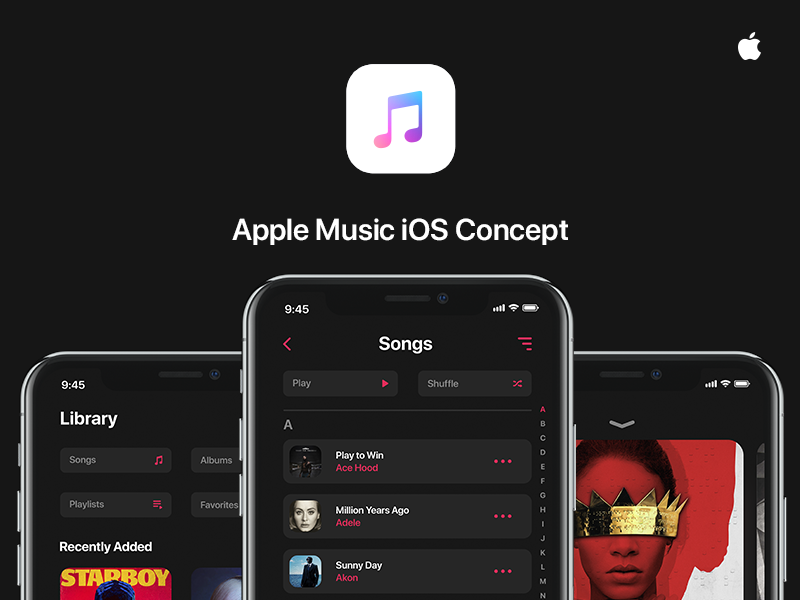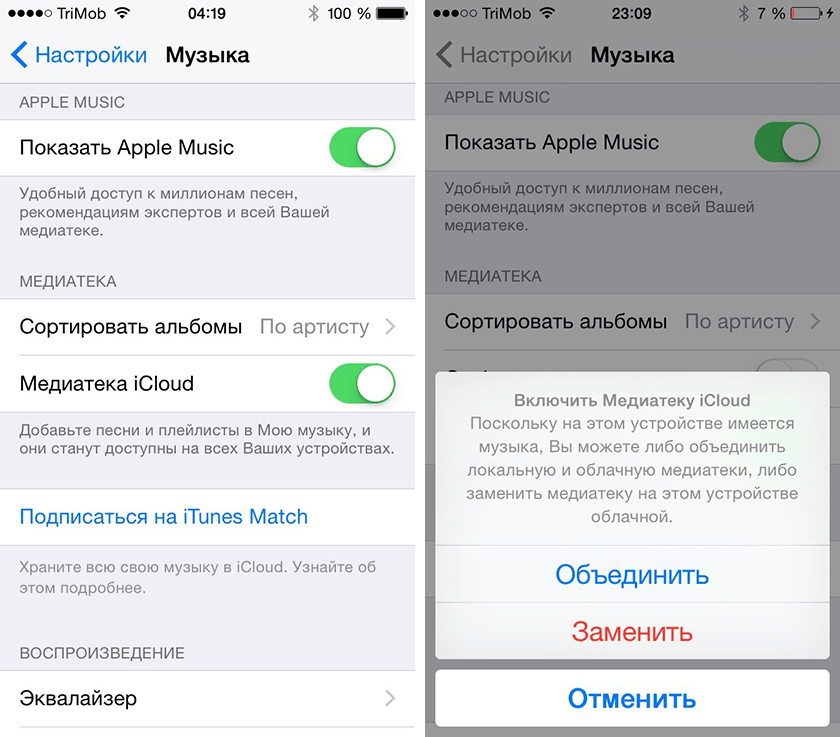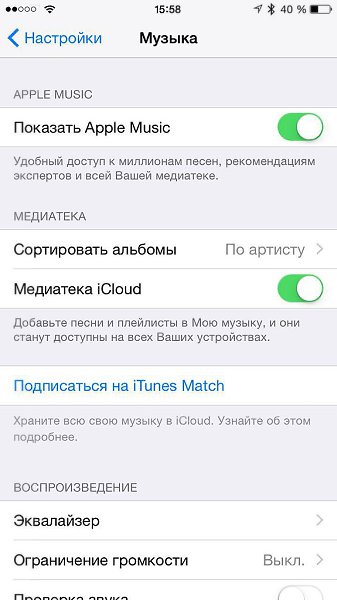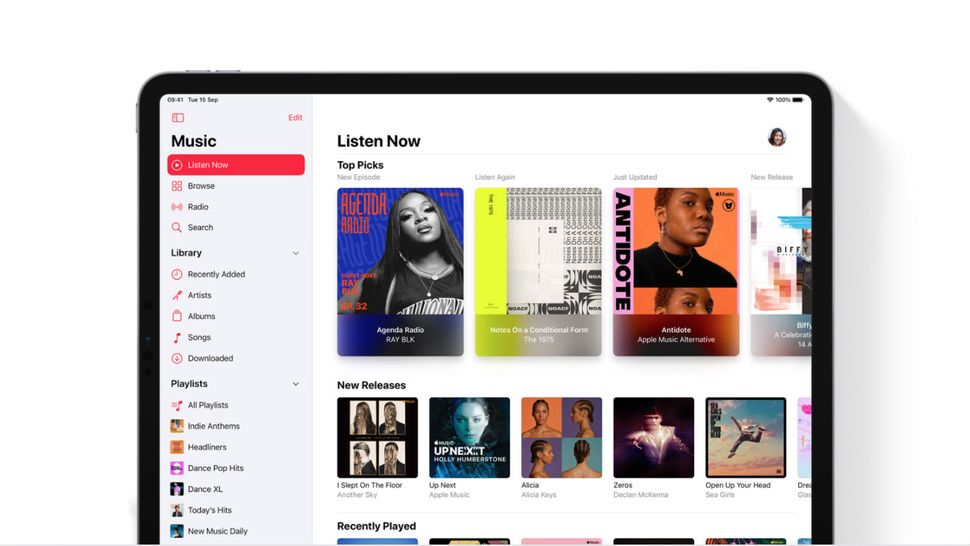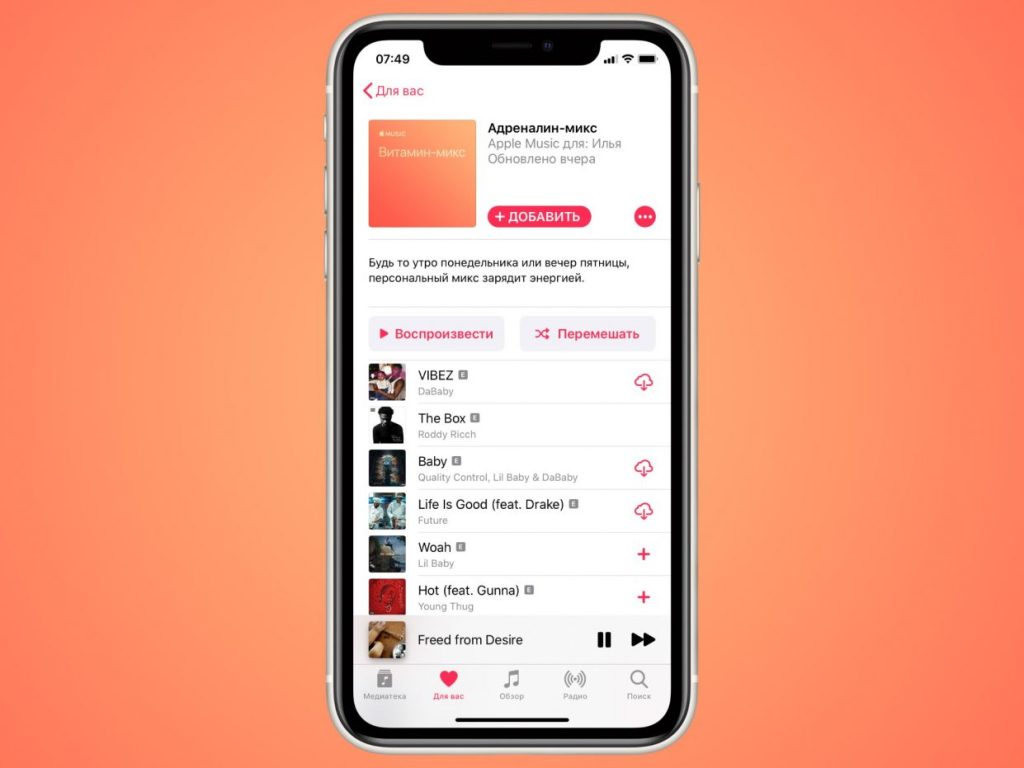Содержание
Ограничение доступа к объектам в приложении «Музыка» на Mac
Вы можете ограничивать доступ к объектам в Apple Music. Для установки ограничений используйте Экранное время и Семейный доступ.
С помощью Экранного времени и Семейного доступа Вы можете удаленно контролировать использование устройств каждым из детей из своей учетной записи на любом Mac, iPhone или iPad. Но можно настроить Экранное время для ребенка и без использования Семейного доступа: для этого войдите в учетную запись ребенка на его Mac.
Ограничение доступа к музыкальному контенту
На компьютере Mac выполните одно из следующих действий.
Если Вы используете функцию «Семейный доступ» и являетесь организатором семьи. Войдите в качестве администратора и убедитесь, что Вы выполнили вход с помощью своего Apple ID.
Если Вы не пользуетесь Семейным доступом, войдите в учетную запись пользователя Mac, принадлежащую ребенку.

Выберите меню Apple > «Системные настройки», затем нажмите «Экранное время» .
Открыть настройки Экранного времени
Если Вы пользуетесь Семейным доступом, нажмите всплывающее меню в боковом меню, затем выберите ребенка. В противном случае перейдите к следующему шагу.
Нажмите «Параметры» в левом нижнем углу, а затем нажмите кнопку «Включить» в правом верхнем углу окна.
Нажмите «Контент и конфиденциальность» в боковом меню, затем нажмите «Включить» в правом верхнем углу.
Чтобы настроить ограничения, нажмите «Контент» вверху окна, а затем выполните следующие действия.
Запрет на создание профиля Apple Music. Снимите флажок «Музыкальные профили».
О профилях Apple Music и о том, как они устроены, подробнее рассказано в разделе Создание профиля Apple Music.
Предотвращение доступа к общим медиатекам. Снимите флажок «Общие музыкальные и телемедиатеки».

Подробная информация об общих медиатеках и о том, как они устроены, приведена в разделе Предоставление доступа к общей медиатеке.
Чтобы настроить ограничения для магазинов, нажмите «Магазины» вверху окна, а затем выполните следующие действия.
Предотвращение доступа к ненормативному контенту. Снимите флажок «Ненормативный контент в музыке, подкастах и новостях».
Предотвращение доступа к видеоклипам. Снимите флажок «Видеоклипы».
Чтобы настроить ограничения для приложений, нажмите «Приложения» вверху окна, а затем выполните следующие действия.
Предотвращение доступа к SharePlay. Снимите флажок «SharePlay».
Узнать больше о SharePlay можно в разделе Совместное прослушивание музыки через SharePlay.
Предотвращение доступа к iTunes Store. Снимите флажок «iTunes Store».
Подробнее о предупреждениях для родителей
Предостережение относительно iTunes Store.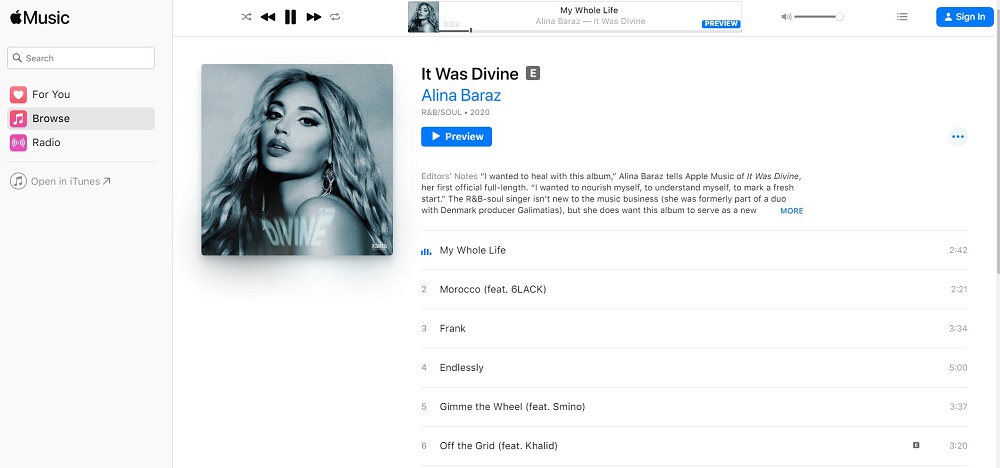 Ниже следует выдержка с веб-сайта консультационной службы Американской ассоциации компаний звукозаписи для родителей. Метка «Родительский контроль» служит предупреждением о том, что записи с этим логотипом могут включать нецензурные выражения или сцены насилия, секса или злоупотребления алкоголем или наркотиками. Родителям рекомендуется принять предостережение во внимание.
Ниже следует выдержка с веб-сайта консультационной службы Американской ассоциации компаний звукозаписи для родителей. Метка «Родительский контроль» служит предупреждением о том, что записи с этим логотипом могут включать нецензурные выражения или сцены насилия, секса или злоупотребления алкоголем или наркотиками. Родителям рекомендуется принять предостережение во внимание.
Метка «Родительский контроль» не служит достаточным основанием для определения того, подходит ли запись для определенных слушателей. Эта неудаляемая метка скорее служит сигналом предостережения для родителей (потребителей, оптовых и розничных продавцов) при покупке определенных записей для детей или при воспроизведении записей дома.
При определении области применения данной метки имелись в виду следующие возможные проблемы.
Контекст, очевидно, имеет большое значение. Некоторые слова, фразы, звуки или описания могут быть оскорбительными для родителей, если выдвигаются на первый план и подчеркиваются, но могут и не быть таковыми, если просто являются частью фона или незначительной частью слов песни.

Манера подачи материала исполнителем и ожидания публики также имеют значение. При рассмотрении вопроса о применимости метки «Родительский контроль» в конкретной ситуации необходимо учитывать, что запись может содержать не только ругательства, но и сцены насилия, секса или злоупотребления алкоголем или наркотиками.
Текст песен зачастую допускает различную интерпретацию. Слова могут иметь разный смысл. Кроме того, слова нельзя рассматривать в отрыве от музыки, сопровождающей их. Текст, сопровождаемый громкой и шумной музыкой, может восприниматься иначе, чем тот же самый текст, сопровождаемый приятной успокаивающей музыкой.
Выставление меток — это не наука; оно требует продуманности и здравого смысла. Контекст, повторяемость и акцент, очевидно, важны; разрозненных или нечетких ссылок на определенный материал может оказаться недостаточно для гарантированного выставления метки.
Эти рекомендации применимы для отдельно выпущенных композиций, а также для полных альбомов (выпущенных на CD, кассетах или в любых других формах) и видеоклипов.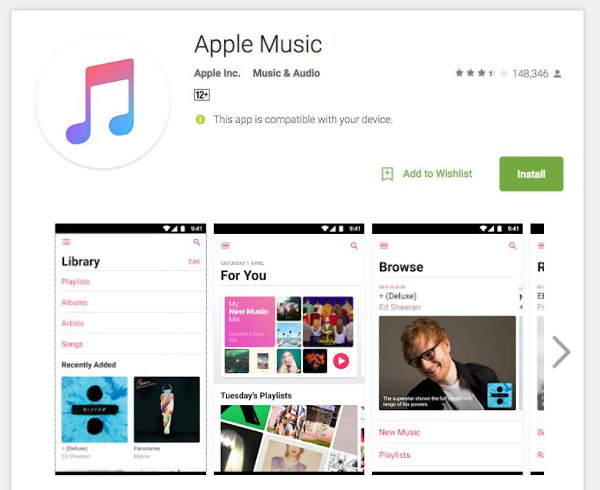
См. такжеЧто такое «Семейный доступ» на Mac?
Воспроизведение этого объекта невозможно apple music
При оформлении подписки на Apple Music или iTunes Match вы сможете получить доступ к песням из медиатеки на всех устройствах. Если песни выглядят неактивными и не воспроизводятся после включения функции «Синхронизация медиатеки», выполните следующие действия.
Все песни или большая часть песен выглядят неактивными
Возможно, функция «Синхронизация медиатеки» отключена или не может подключиться к Интернету на одном из ваших устройств. Проверьте следующее.
- Если медиатека хранится на компьютере, убедитесь, что функция «Синхронизация медиатеки» включена. Затем убедитесь, что функция «Синхронизация медиатеки» включена на всех остальных устройствах.
- Убедитесь, что все устройства подключены к Интернету.
Загрузка медиатеки выполняется очень долго
Если большая часть вашей музыки была импортирована из сторонних источников (не из Apple Music) или если у вас очень большая медиатека, загрузка музыки может занять продолжительное время.
Убедитесь, что ваш компьютер авторизован, чтобы обеспечить загрузку музыки, приобретенной ранее в iTunes Store. Затем выполните указанные действия.
- Подключите компьютер Mac или компьютер с ОС Windows к Интернету.
- На компьютере Mac: откройте программу «Музыка». На компьютере с ОС Windows: откройте программу iTunes для Windows.
- Убедитесь, что функция «Синхронизация медиатеки» включена.
- Не закрывайте программу «Музыка» или iTunes для Windows до тех пор, пока не завершится загрузка медиатеки.
Песня не загружается с помощью Apple Music или iTunes Match
Наличие значка рядом с песней означает, что песня не подходит для отправки. Узнайте, почему.
Песня недоступна в Apple Music
Некоторые песни или альбомы могут быть неактивными, так как в настоящее время они недоступны в Apple Music. Вот некоторые возможные причины.
- Артисты и поставщики контента могут выпускать определенные песни из альбома заранее (но не все).
 Если вы добавите в медиатеку весь альбом, песни станут доступны только после выпуска.
Если вы добавите в медиатеку весь альбом, песни станут доступны только после выпуска. - Артисты и поставщики контента могут изменять или удалять музыку из каталога Apple Music. Попробуйте найти эту песню в Apple Music под другим именем или в виде другого файла. Если она найдется, добавьте песню в медиатеку, чтобы она стала активной.
- Песня может быть недоступна в вашей стране или регионе — в таком случае она будет выглядеть неактивной в результатах поиска в Apple Music.
- Если песня с ненормативной лексикой выглядит неактивной, возможно, на вашем устройстве включены ограничения. Чтобы выключить ограничения, можно воспользоваться функцией «Экранное время» на устройстве iPhone, iPad или iPod touch или функцией «Экранное время» на компьютере Mac. Также можно добавить версию песни с цензурой в медиатеку из Apple Music.
- Узнайте, что означают различные значки в виде облака рядом с названиями песен.
- Узнайте, как удалять песни из медиатеки.

- Узнайте, что делать, если не удается найти или прослушать песни после включения функции «Синхронизация медиатеки».
Информация о продуктах, произведенных не компанией Apple, или о независимых веб-сайтах, неподконтрольных и не тестируемых компанией Apple, не носит рекомендательного характера и не рекламируются компанией. Компания Apple не несет никакой ответственности за выбор, функциональность и использование веб-сайтов или продукции сторонних производителей. Компания Apple также не несет ответственности за точность или достоверность данных, размещенных на веб-сайтах сторонних производителей. Помните, что использование любых сведений или продуктов, размещенных в Интернете, сопровождается риском. За дополнительной информацией обращайтесь к поставщику. Другие названия компаний или продуктов могут быть товарными знаками соответствующих владельцев.
У меня действующая подписка Apple Music, нецензурная лексика разрешена в настройках. Иногда попадаются песни, которые отображаются в альбомах/плейлистах серым цветом и их невозможно прослушать.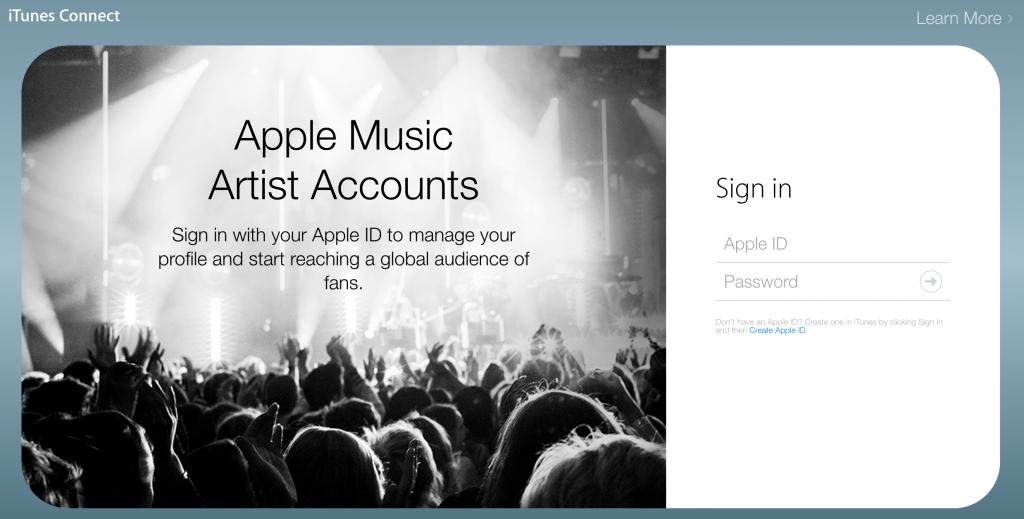 Как это исправить?
Как это исправить?
— Даниэль
Обычно некоторые треки в Apple Misic выделяются серым цветам по следующим причинам:
- трек не может быть загружен из-за отсутствия доступа к сети;
- композиция может быть недоступна для региона пользователя, права на её имеют региональные ограничения;
- сам трек может распространяться и лицензироваться отдельно от всего альбома;
- правообладатели композиции или альбома внесли в него изменения.
Пользователь в свою очередь может сделать следующее:
1. Проверить подключение к сети.
2. Выгрузить приложение Музыка из панели многозадачности и запустить его снова.
3. Удалить альбом с серым треком из медиатеки и повторно добавить его из Apple Music.
Если проблема возникала из-за отсутствующего подключения или внесения изменений в воспроизводимый альбом, серые треки пропадут. В противном случае дело именно в особых правилах лицензирования или региональных ограничениях.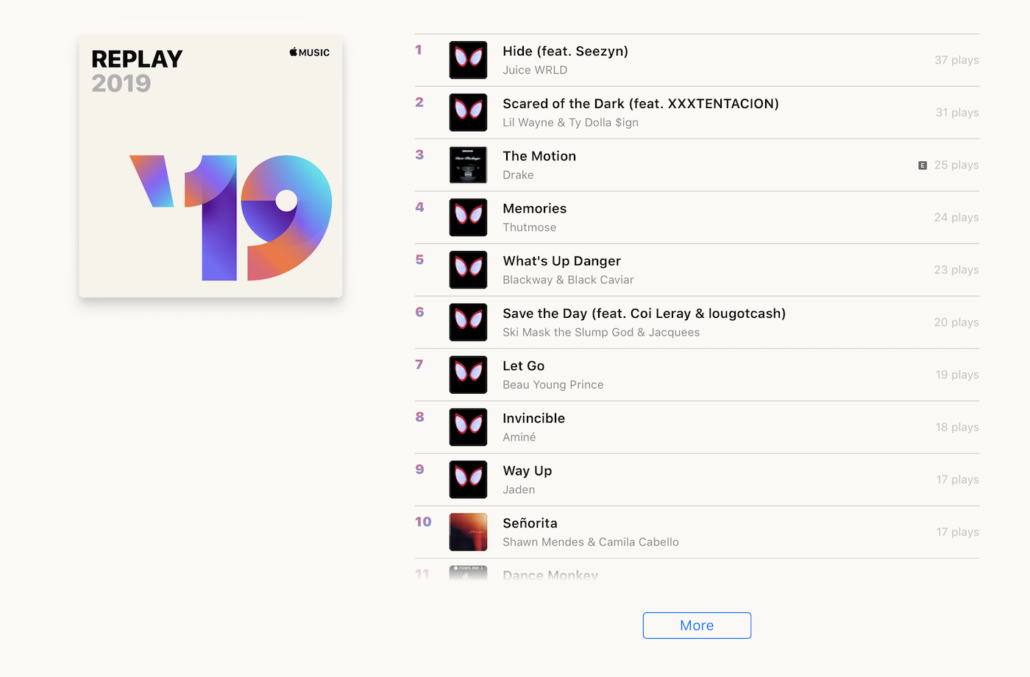
Процедура международного лицензирования музыкальных композиций – довольно сложный процесс. Представители Apple стремятся к тому, чтобы пользователи всех регионов имели доступ к одинаковой базе контента, но различные обстоятельства могут мешать этому.
Многие пользователи сервиса сталкиваются с одинаковой проблемой — несмотря на отключенное ограничение в настройках телефона, Apple Music отказывается воспроизводить материалы с пометкой Е (explicit content). Проблема сохраняется уже несколько лет, и обновление iOS ее не решает.
Тем не менее, решить ее довольно просто. Во-первых, необходимо убедиться, что воспроизведение «взрослого контента» действительно разрешено. При первом запуске любого трека или шоу с такой пометкой, телефон уведомит вас об ограничении и предложит разрешить его в настройках. Проверьте, что нужные пункты включены.
Если это не помогло (а обычно это не помогает), то следует перейти в приложение «Подкасты» и повторить вышеописанную операцию. При воспроизведении эпизода с пометкой, вам поступит схожий запрос. Дав добро на воспроизведение таких материалов, вы разблокируете и песни в Apple Music.
При воспроизведении эпизода с пометкой, вам поступит схожий запрос. Дав добро на воспроизведение таких материалов, вы разблокируете и песни в Apple Music.
Эта проблема упоминается на форумах поддержки Apple аж с 2015 года, но в своих ответах специалисты упорно рекомендуют работать именно с пунктом настроек, а не подкастами. Что ж, будем надеяться, что компания исправит эту проблему с новым обновлением.
Если вы нашли ошибку, пожалуйста, выделите фрагмент текста и нажмите Ctrl+Enter.
Больше интересных новостей в нашем Telegram-канале. Подписывайся!
Как исправить ошибку « Невозможно воспроизвести объект Apple Music »
Всегда будет весело сохранять ваши любимые песни на вашем устройстве и воспроизводить их в любое время. Если вы любили пользоваться Apple Music приложения, вы наверняка счастливы, что можете транслировать все любимые треки. Но что, если эта ошибка «Невозможно воспроизвести объект Apple Music», Вдруг происходят? Что бы вы почувствовали?
Конечно, вы были бы так расстроены, зная, что однажды определенная песня не будет играть.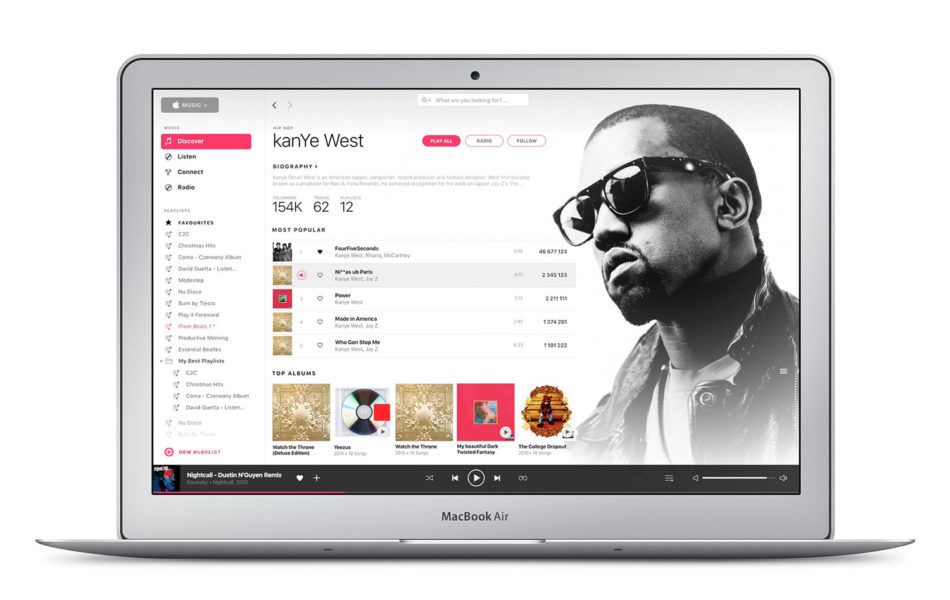 Представить? У вас есть настроение сыграть песню, но это не сработает. Эта проблема обычно вызвана множеством факторов, и если вы хотите знать о них, обязательно продолжайте читать, поскольку мы собираемся раскрыть такую информацию в этой статье.
Представить? У вас есть настроение сыграть песню, но это не сработает. Эта проблема обычно вызвана множеством факторов, и если вы хотите знать о них, обязательно продолжайте читать, поскольку мы собираемся раскрыть такую информацию в этой статье.
Кроме того, мы также должны предложить решения о том, как вы можете избавиться от этой ошибки «Не удается воспроизвести элемент Apple Music», чтобы улучшить время прослушивания и улучшить впечатления. Не беспокойтесь о разочаровании, мы займемся действиями, которые вы можете предпринять, чтобы решить эту дилемму уже сейчас.
Содержание статьи
Часть 1. Что такое проблема Apple Music «Невозможно воспроизвести этот объект»?Часть 2. Как исправить ошибку Apple Music «Этот элемент не может быть воспроизведен»Часть 3. Как сделать песни Apple Music доступными для автономного воспроизведенияЧасть 4. Подводя итоги
Часть 1. Что такое проблема Apple Music «Невозможно воспроизвести этот объект»?
Многие пользователи проявили интерес и задавали вопросы об ошибке «Невозможно воспроизвести Apple Music» во многих социальных сетях и даже в обсуждениях сообщества.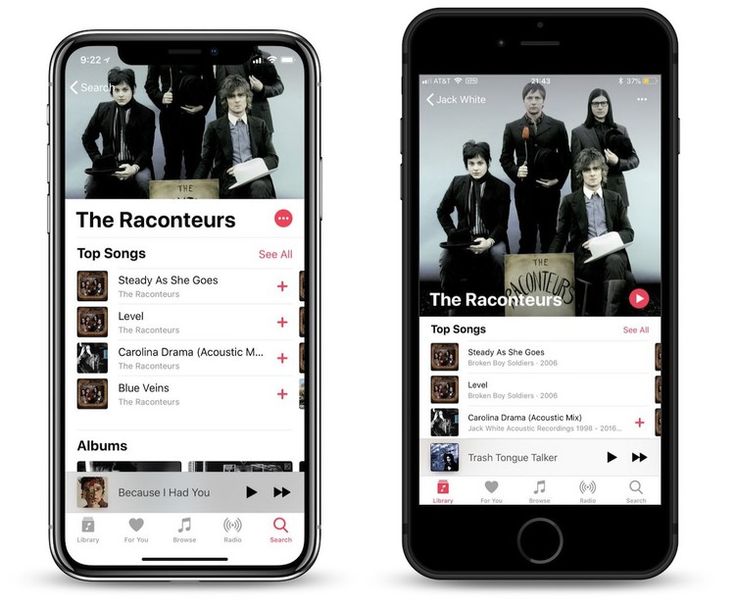 И, чтобы дать вам однозначный ответ по этому поводу, мы собрали выявленные причины этой проблемы.
И, чтобы дать вам однозначный ответ по этому поводу, мы собрали выявленные причины этой проблемы.
Вот те.
- Одна из возможных причин того, что элемент не может быть воспроизведен в приложении Apple Music, заключается в том, что вы, возможно, не подключены к ICloud Музыкальная библиотека. Вы можете проверить это, посмотрев на значок в верхней правой части главного экрана iTunes. Если вы видели значок «Отключено», это означает, что вы не подключены к музыкальной библиотеке iCloud. Обязательно выполните процесс повторного подключения.
- Иногда песня, к которой вы пытаетесь получить доступ, недоступна в Apple Music или в регионе, в котором вы находитесь. Даже если вы попытаетесь выполнить поиск по этим песням, они все равно будут отображаться серым цветом.
- Для явных треков может быть включена опция «Ограничение».
- Также есть случаи, когда исполнитель мог внести некоторые изменения в альбом, и для решения этой проблемы вам необходимо сначала удалить альбом из своей библиотеки и попытаться снова сохранить его.

- Возможно, у вас плохое подключение к Интернету (если песни не загружены для прослушивания в автономном режиме).
- Могут быть некоторые ошибки iTunes или даже системные ошибки, мешающие вам воспроизводить песни Apple Music.
- Устройство, на котором вы пытаетесь получить доступ к песням Apple Music, работает нестабильно.
- Могут быть проблемы с сервером iCloud.
Ваш установленный драйвер Apple может быть обновлен неправильно.
Если вы постоянно сталкиваетесь с этой ошибкой «Невозможно воспроизвести Apple Music», причиной может быть одна из указанных выше. Но вам не нужно сильно об этом беспокоиться, так как есть много решений, которые вы можете попробовать. Мы собираемся обсудить это в следующей части этого поста.
Часть 2. Как исправить ошибку Apple Music «Этот элемент не может быть воспроизведен»
Теперь, когда мы обсудили общую причину этой проблемы «Невозможно воспроизвести элемент Apple Music», мы собираемся предложить некоторые решения, чтобы исправить это немедленно.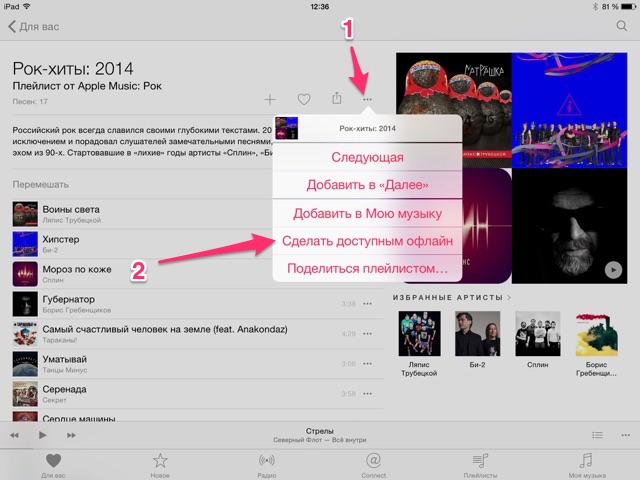
Как исправить проблему Apple Music «Невозможно воспроизвести этот элемент» :
- Проверьте подключение к Интернету вашего устройства
- Обязательно включите свою музыкальную библиотеку iCloud
- Попробуйте перезагрузить устройство
- Могут быть проблемы с подачей, поэтому проверьте это
- Проверьте, обновлено ли у вас приложение iOS или iTunes
- Попробуйте выполнить процесс повторной синхронизации
- Попробуйте связаться со службой поддержки Apple
Проверьте подключение к Интернету вашего устройства
Как упоминалось ранее, одной из возможных причин ошибки, которую мы пытаемся решить, является нестабильное интернет-соединение. Вам необходимо проверить, правильно ли устройство, которое вы используете, подключено к Wi-Fi или мобильной сети. Обязательно используйте одно соединение за раз.
Обязательно включите свою музыкальную библиотеку iCloud
Бывают случаи, когда iPhone или iPad, которые вы используете для воспроизведения песен Apple Music, автоматически отключает Медиатеку iCloud.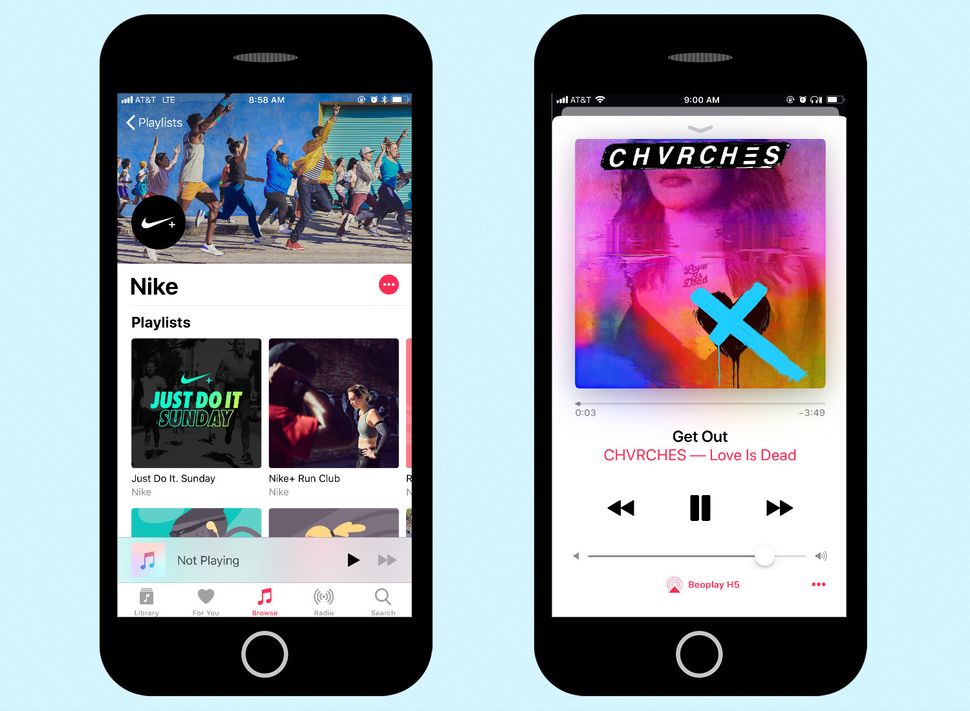 Это приводит к невозможности загрузки, чтобы сохранить песни из приложения Apple Music. Вот почему вы можете видеть весь список треков песен, но не можете загрузить их на свое устройство.
Это приводит к невозможности загрузки, чтобы сохранить песни из приложения Apple Music. Вот почему вы можете видеть весь список треков песен, но не можете загрузить их на свое устройство.
Чтобы вы могли проверить, включена ли ваша музыкальная библиотека iCloud, вы можете перейти к параметру «Настройки», затем «Музыка». Для пользователей компьютеров Mac это можно сделать, перейдя к кнопке «Меню», затем к кнопке «iTunes», а затем к «Настройки». Если у вас персональный компьютер с Windows, нажмите кнопку «Меню», затем «Изменить», а затем нажмите кнопку «Настройки».
Попробуйте перезагрузить устройство
Если вы не уверены, какая причина вызывает эту проблему «Невозможно воспроизвести Apple Music», обычной практикой является перезагрузка или перезагрузка устройства. Что ж, это не надежное решение, но есть случаи, когда это работает. Вам нечего терять, если вы попытаетесь. Фактически, вам просто нужно нажать кнопку перезапуска вашего устройства. Если это сработает, тогда хорошо.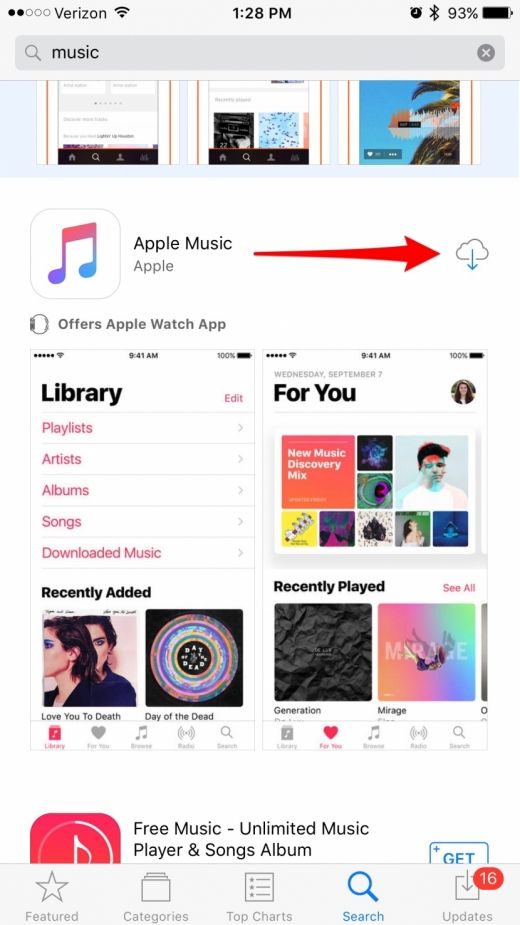 В противном случае вам может потребоваться попробовать другие перечисленные варианты.
В противном случае вам может потребоваться попробовать другие перечисленные варианты.
Могут быть проблемы с подачей, поэтому проверьте это
Другое решение — попробовать проверить статус сервера Apple Music. Определенно, если с этим что-то не так, это повлияет на ваше прослушивание Apple Music. Вы не имеете к этому никакого отношения, и вам просто нужно подождать некоторое время, пока Apple не исправит эту проблему.
Проверьте, обновлено ли у вас приложение iOS или iTunes
Иногда причина ошибки связана с iOS или ITunes не обновлен до последней версии. В более старой версии могли быть некоторые ошибки, мешающие вам получить доступ к песням Apple Music, которые вы хотите воспроизвести. Чтобы выполнить обновление iOS, перейдите в «Настройки», затем перейдите к «Общие» и «Обновление программного обеспечения». Если доступно обновление, просто продолжайте его. Чтобы обновить приложение iTunes до последней версии, перейдите в «Меню Apple», затем «Системные настройки» и, наконец, «Обновление программного обеспечения».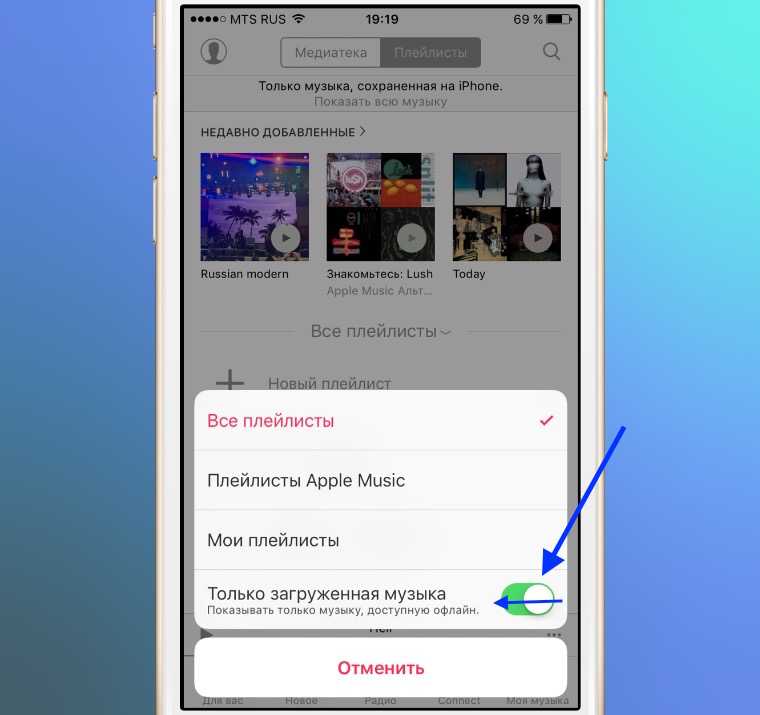 Если вы используете iTunes на компьютере с Windows, нажмите кнопку «iTunes», затем «Справка» и нажмите кнопку «Проверить наличие обновлений». Вы увидите инструкции на экране, поэтому обязательно им следуйте.
Если вы используете iTunes на компьютере с Windows, нажмите кнопку «iTunes», затем «Справка» и нажмите кнопку «Проверить наличие обновлений». Вы увидите инструкции на экране, поэтому обязательно им следуйте.
Попробуйте выполнить процесс повторной синхронизации
Если у вас возникла проблема с воспроизведением песен Apple Music, которые вы синхронизировали со своим компьютером, попробуйте отключить как Apple Music, так и музыкальную библиотеку iCloud и проверить, будут ли песни воспроизводиться сейчас. Некоторые пользователи говорят, что это эффективный метод, поскольку он сработал для них.
Попробуйте связаться со службой поддержки Apple
Последний вариант, к которому вы можете прибегнуть, если первые не сработают, — это попытаться связаться с «командой поддержки Apple». Служба поддержки клиентов работает с клиентами в любое время дня. Вы также можете попытаться связаться с их страницей сообщества или в их учетных записях в социальных сетях, таких как Twitter, чтобы сообщить о своих проблемах.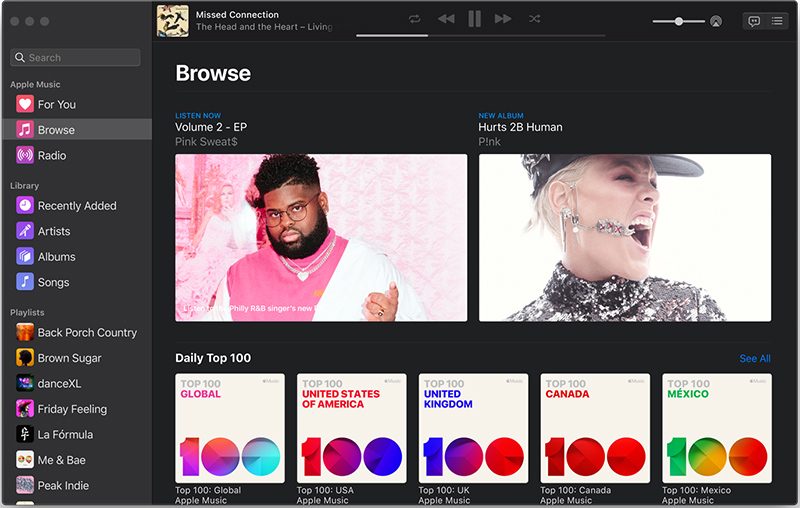
Вышеупомянутые решения являются наиболее часто используемыми и опробованными многими. Если вы столкнулись с этой проблемой «Невозможно воспроизвести Apple Music», и вы уже попробовали все эти рекомендации, но по-прежнему не работают, тогда вам необходимо проверить эффективный инструмент для сохранения песен, сохраненных на вашем компьютере. устройства и сможете играть в них, даже если вы не в сети или не используете какое-либо устройство iOS. Это то, что мы будем обсуждать дальше.
Часть 3. Как сделать песни Apple Music доступными для автономного воспроизведения
Лучший способ сохранить и загрузить песни Apple Music, которые вам нравятся, с помощью инструмента, который позволяет снять защиту DRM песен и скачивайте столько, сколько хотите. Здесь мы хотели бы рекомендовать использование TuneSolo Конвертер Apple Music.
При использовании этого TuneSolo Apple Music Converter, вы можете легко загружать и сохранять все песни Apple Music, а также воспроизводить их, даже если у вас нет подписки или подключения для передачи данных. Вы даже можете поделиться загруженными песнями с друзьями или членами семьи. Помимо возможности загрузки, это также может конвертировать песни в доступные форматы.
Вы даже можете поделиться загруженными песнями с друзьями или членами семьи. Помимо возможности загрузки, это также может конвертировать песни в доступные форматы.
XNUMX
XNUMX
Как вы можете использовать это?
- Первое, что вам нужно, это установить этот инструмент на свой персональный компьютер. Требования к установке немногочисленны, поэтому беспокоиться не о чем.
- Импортируйте все песни, которые хотите преобразовать, выберите выходной формат и при желании отредактируйте некоторые настройки.
- Как только все будет решено, вам нужно нажать кнопку «Конвертировать», чтобы наконец начать процесс загрузки и конвертации.
Весь процесс займет всего некоторое время! Конвертированные песни будут готовы и доступны на вашем компьютере. Вы можете делиться ими, передавать их и воспроизводить на любом медиаплеере!
Разве это не лучшее решение проблемы? Как вы думаете?
Часть 4. Подводя итоги
Эта «Невозможно воспроизвести объект Apple Music”Проблема на самом деле не является неразрешимой проблемой! У вас есть множество вариантов, которые стоит проверить, и замечательный инструмент, который позволяет загружать песни. Какой из вышеперечисленных вы пробовали раньше? Что-нибудь из вышеперечисленного работает?
Какой из вышеперечисленных вы пробовали раньше? Что-нибудь из вышеперечисленного работает?
[ИСПРАВЛЕНО] Песня Apple Music недоступна в вашей стране или регионе
Благодаря расширению Apple Music в 2020 году музыкальный онлайн-сервис будет доступен в 175 странах и регионах.
включая новые 52 страны из Африки, Европы, Азиатско-Тихоокеанского региона, Ближнего Востока и Океании.
Независимо от того, являетесь ли вы новичком на новых рынках или используете Apple Music в течение многих лет, вы можете попробовать
то же самое один раз — загрузка песен, которые вы записали с компакт-диска или ранее приобрели в iTunes, в iCloud через
iTunes. Однако, когда вы пытаетесь воспроизвести те песни, которые вы добавляете из других источников, вы, скорее всего, получите сообщение об ошибке.
в котором говорится: « Эта песня в настоящее время недоступна в вашей стране или регионе «, несмотря на то, что
что они по-прежнему доступны для покупки в iTunes Store.
Что означает это сообщение об ошибке? Обычно это означает, что у этих песен или альбомов больше нет потоковой передачи.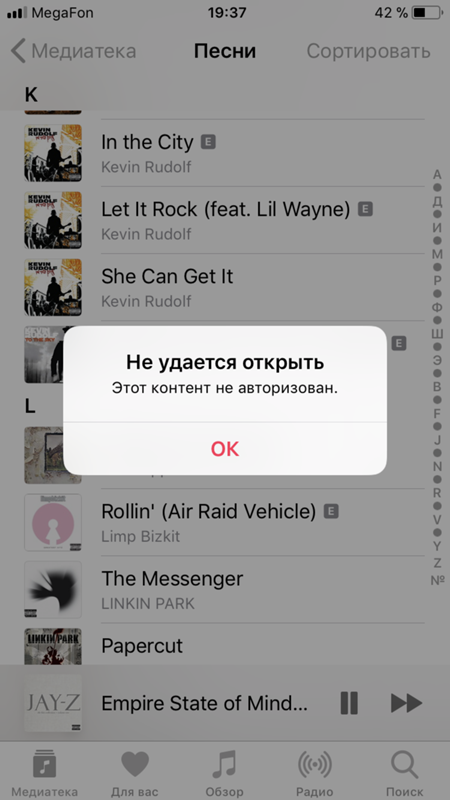
права в США (или вашей текущей стране/регионе). Если звукозаписывающие компании, такие как Universal Music,
Sony Music и Warner Music продлевают права на потоковую передачу, эти песни могут продолжать транслироваться в Apple Music.
Помимо прав на потоковую передачу, существуют и другие проблемы, которые могут привести к недоступности элемента Apple Music.
ошибка, которая будет объяснена далее в этой статье (см. Часть 1 ниже). Самое главное, мы предоставили
соответствующие решения для каждой конкретной ошибки, например Apple Music недоступна в вашей стране, Apple Music
элемент недоступен, элемент Apple Music невозможно воспроизвести и т. д.
Продолжайте читать, если вам все еще интересно узнать о методах устранения неполадок.
СОДЕРЖАНИЕ
- 1. Почему некоторые песни недоступны в Apple Music?
- 2. Как исправить ошибку: «Эта песня в настоящее время недоступна в вашей стране или регионе».
- 3.
Как исправить ошибку: «Предмет недоступен. Этот предмет невозможно воспроизвести».
Этот предмет невозможно воспроизвести». - 4.
Как сделать так, чтобы песни Apple Music всегда были доступны в вашей стране или регионе
Почему некоторые песни недоступны в Apple Music?
Если некоторые песни в вашей библиотеке Apple Music внезапно стали серыми и не могут быть воспроизведены на вашем iPhone, iPod
touch, Mac или iTunes в Windows, причины следующие.
Причина № 1 Эта песня не имеет или больше не лицензирована для страны или региона, в котором вы находитесь.
Музыкальный каталог, предлагаемый Apple Music, различается в разных странах или регионах. Например, вы можете наслаждаться
до 60 миллионов песен в США, в то время как в материковом Китае это число намного меньше 60 миллионов. Почти
невозможно получить доступ ко всем песням по всему миру в приложении Apple Music, независимо от того, находитесь ли вы в США, Великобритании, Японии или
Канада. Доступность музыки в Apple Music в основном зависит от предпочтений пользователя в стране, деятельности исполнителя,
внутреннее законодательство и, самое главное, лицензирование касается звукозаписывающих компаний.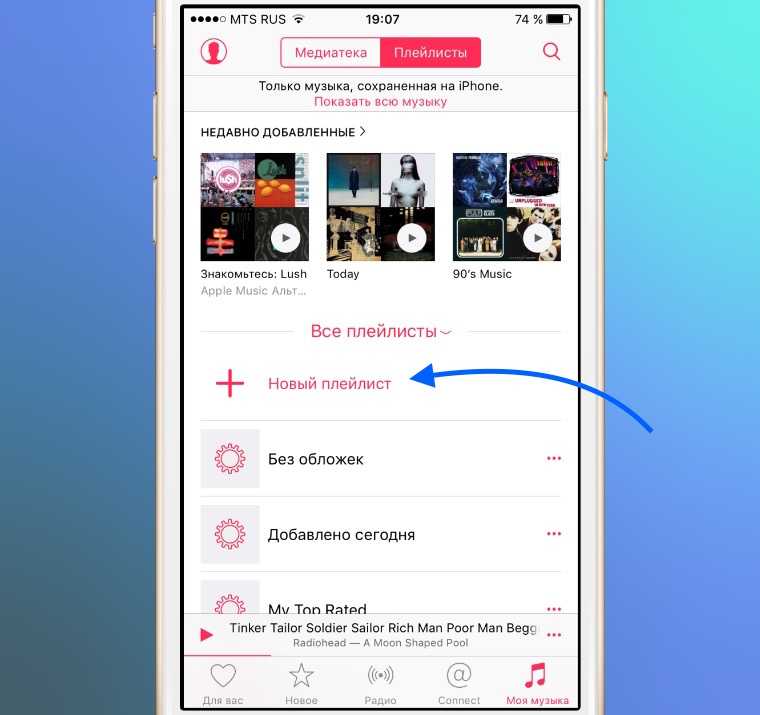
До выпуска Apple Music вы можете покупать треки или альбомы через iTunes Store, и у вас всегда будет полный
права собственности на купленные вами товары. Но это не то, как работает Apple Music. Apple Music не позволит вам
сохраняйте право собственности на песни, на которые вы подписаны, а доступность треков может меняться со временем. Если
если в лицензионное соглашение о музыке внесены какие-либо изменения, это также повлияет на доступность музыки.
Теперь вы должны знать, что авторские права на музыку являются основной причиной, по которой некоторые песни внезапно исчезают в
Apple Music, но они доступны для покупок в iTunes Store.
Другая причина, по которой некоторые песни отображаются как недоступные в Apple Music, заключается в том, что определенные исполнители или
песни запрещены или заблокированы в стране вашего проживания. Например, Apple удалила песню, которая
сослался на резню на площади Тяньаньмэнь из китайской версии Apple Music, чтобы соответствовать китайскому
правила цензуры.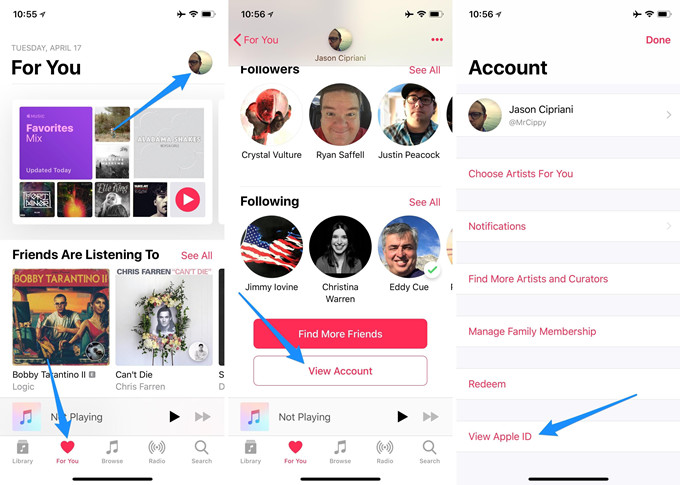 А некоторые песни с откровенными текстами таинственным образом будут удалены из китайской Apple Music.
А некоторые песни с откровенными текстами таинственным образом будут удалены из китайской Apple Music.
Что ж.
Takeaway : Если вы хотите узнать, является ли определенная песня или альбом
доступно в Apple Music в вашем регионе или стране, или чтобы узнать, выпускает ли артист свою последнюю музыку
релизы в Apple Music, вы можете использовать Apple Music
Маркетинговые инструменты для ручного поиска информации. Если вы не получаете никакого результата, который
инструмент, это означает, что песня недоступна в этой конкретной области.
Причина № 2 Apple Music не может сопоставить вашу песню со своей базой данных.
Если вы хотите импортировать свои собственные музыкальные файлы в библиотеку Apple Music, например файлы MP3, приобретенные у другого
платформу, скопированные с компакт-диска или даже загруженные с некоторых веб-сайтов в Интернете, легко выполнить работу с
Настольный клиент iTunes. (Как добавить свои собственные песни в Apple Music)
После добавления ваши музыкальные файлы будут отсканированы и сопоставлены с песней, которая уже существует в собственной базе данных Apple.
В случае успешного совпадения вы получите новый файл AAC со скоростью 256 Кбит/с (с DRM-шифрованием), который доступен для потоковой передачи.
на всех ваших устройствах.
Если сопоставление песни не удалось, статус облака отображается в виде облака из пунктирных линий или недопустимого значка.
значок облака с косой чертой. (Определите значки состояния облака в вашем
музыкальная библиотека)
Что означает пунктирная облачная сеть к песне?
Песня все еще ожидает сопоставления и загрузки.
Исходный музыкальный файл не может быть найден на вашем устройстве, поэтому его невозможно сопоставить.
Песня не выходит из каталога Apple Music. (Apple удаляет трек или он еще не выпущен на
вашей страны)
Что означает недопустимый значок рядом с песней?
Это означает, что ваши музыкальные файлы не подходят для загрузки в музыкальную библиотеку iCloud, поскольку они не соответствуют требованиям Apple.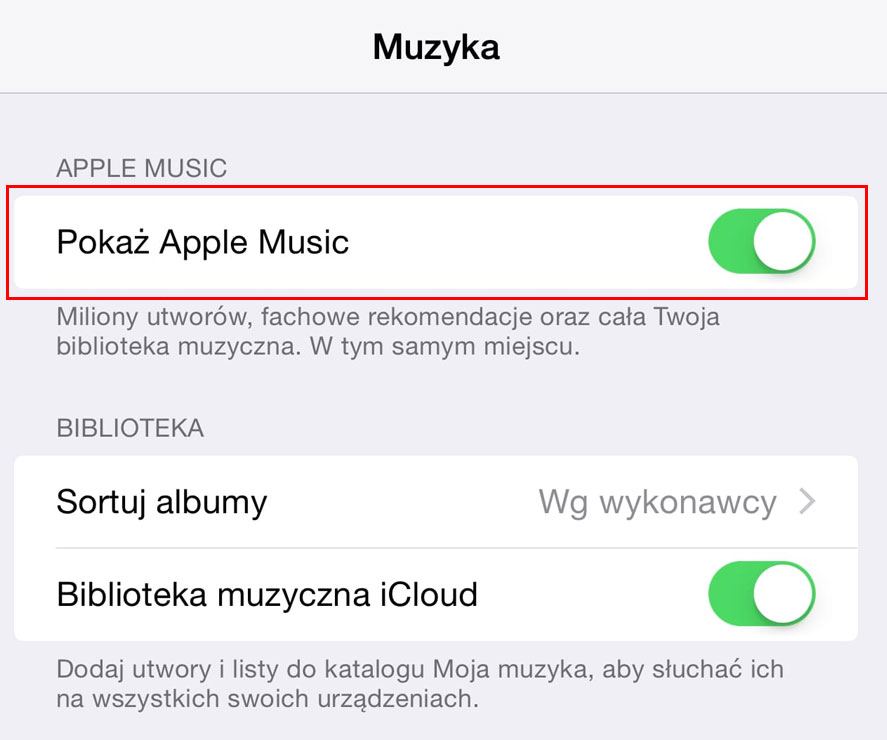
Критерии синхронизации музыки. В соответствии с ограничениями и правилами Apple, песня размером более 200 МБ или в кодировке
96 Кбит/с или меньше помечаются как Недопустимые.
Причина № 3 Старая песня была изменена на новую версию в Apple Music.
Если старые песни в вашем плейлисте внезапно стали недоступны, проверьте, есть ли новые версии песен в
Яблочная музыка. Эти старые песни могли быть отозваны артистом или звукозаписывающей компанией для всех регионов или отдельных
регионы. Вы можете удалить старые треки из своей библиотеки, найти новую версию в Apple Music, а затем
добавьте новую версию в свой список.
Причина №4 Ошибка в Apple Music или iTunes после обновления ПО.
Последнее обновление iOS или macOS от Apple не только содержит новые функции и исправления ошибок, но также может привести к неизвестным ошибкам.
ваши текущие приложения, такие как Apple Music или iTunes. Говоря об ошибках Apple Music после обновления iOS, мы упоминали
список Apple Music
проблемы в наших предыдущих сообщениях, такие как отсутствие библиотеки Apple Music, Apple Music разряжает аккумулятор iPhone,
и т.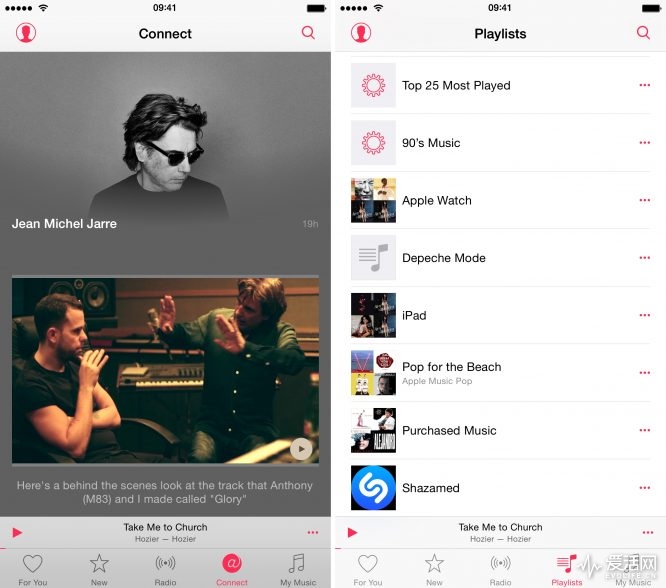 д. Вы можете перейти на эту страницу, чтобы проверить, есть ли недавно зарегистрированная ошибка с Apple Music.
д. Вы можете перейти на эту страницу, чтобы проверить, есть ли недавно зарегистрированная ошибка с Apple Music.
после обновления ПО.
Как исправить ошибку: «Эта песня в настоящее время недоступна в вашей стране или регионе».
Решение 1. Разблокируйте Apple Music с помощью VPN
Музыкальный контент Apple различается в зависимости от местных лицензионных соглашений в вашем регионе. Если вы пытаетесь
использовать Apple Music за границей или получить доступ к Apple Music в месте, где эта услуга в настоящее время недоступна, вы можете
используйте VPN, чтобы разблокировать Apple Music.
При подключении к VPN на вашем ПК/iOS/Android ваш IP-адрес будет «изменен» и будет выглядеть так, как будто вы транслируете
из другой страны. Это может решить проблему, из-за которой песня не будет воспроизводиться, поскольку она не лицензирована для страны/региона.
ты в деле.
Решение 2. Синхронизируйте устройство iOS с iTunes
Это решение предложено пользователями, столкнувшимися с подобной проблемой.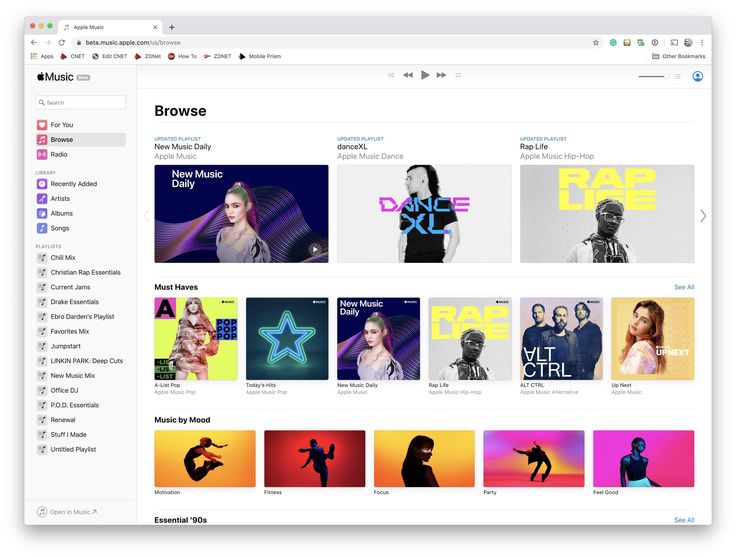 Сначала запустите iTunes и подключите
Сначала запустите iTunes и подключите
iOS-устройство к компьютеру. Затем просмотрите все песни на устройстве в iTunes на компьютере и найдите эти песни серыми, перейдите
на устройство и коснитесь каждой песни, чтобы попытаться воспроизвести ее. После записи всех серых песен вернитесь в iTunes на компьютере и выполните
синхронизировать Это восстановит возможность воспроизведения этих песен на вашем устройстве.
Другие возможные решения
Решение 3 . Сброс предупреждений iTunes (ПК: перейдите в «Правка» > «Настройки» > «Дополнительно» >
Нажмите «Сбросить предупреждения», затем нажмите «ОК». Mac: откройте iTunes/Music > «Настройки» > «Дополнительно» > нажмите
«Сбросить предупреждения», затем нажмите «ОК».)
Решение 4 . Удалите песни, а затем добавьте их обратно в свою библиотеку.
Решение 5 . Выйдите из Apple ID и войдите снова.
Решение 6 . Проверьте наличие новых обновлений программного обеспечения.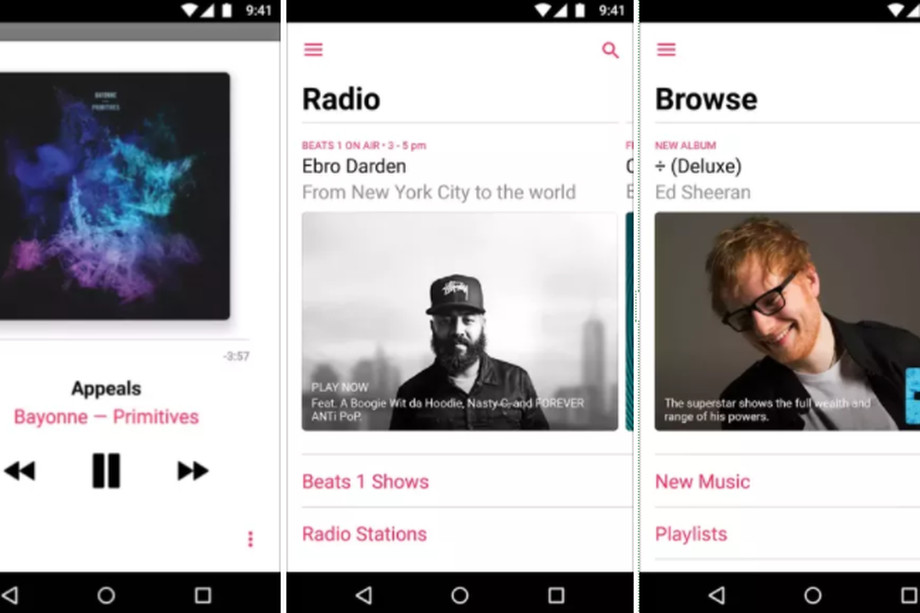
Как исправить ошибку: «Элемент недоступен. Этот предмет невозможно воспроизвести».
Решение 1. Отключите музыкальную библиотеку iCloud и снова включите ее.
Самый распространенный способ решить проблему, из-за которой песни Apple Music не воспроизводятся, — выйти из Apple Music или войти в нее.
отключить / снова включить музыкальную библиотеку iCloud. Когда Медиатека iCloud отключена, все загруженные песни будут
удалены из вашей библиотеки. Поэтому вам нужно снова загрузить все песни, когда вы включаете iCloud Music
Библиотека снова включена.
На iPhone
Выберите «Настройки» > «Музыка» > «Музыкальная библиотека iCloud», затем установите кнопку в положение «ВЫКЛ.». Подождите минуту или две,
затем снова включите музыкальную библиотеку iCloud. После этого вы можете вернуться в приложение «Музыка» и повторно загрузить
песни.
В iTunes
Для пользователей Windows перейдите в «Меню» > «Правка» > «Настройки» > «Основные» и снимите флажок «Музыка iCloud».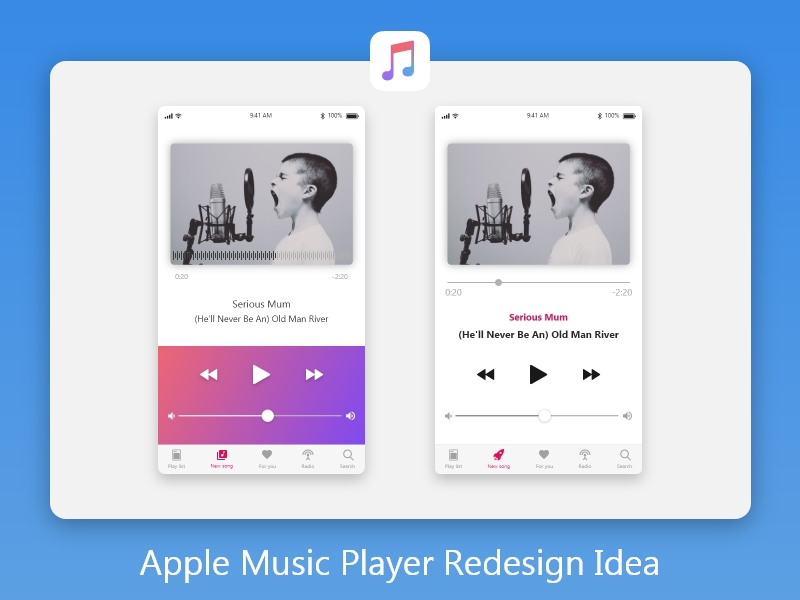
Библиотека», затем нажмите «ОК». Подождите 1 минуту, а затем вернитесь в «Основные» и установите флажок «Музыкальная библиотека iCloud».
опять таки.
Для пользователей Mac: перейдите в «Меню» > «iTunes» > «Настройки» > «Основные», а затем снимите и снова установите флажок «Музыка iCloud».
Библиотека».
Решение 2. Удалите старый трек и добавьте новую версию из «Поиска».
Если отключение и включение музыкальной библиотеки iCloud не может устранить ошибку, попробуйте удалить песню из своей библиотеки.
вручную, а затем перейдите в «Поиск», чтобы снова найти и добавить песню.
Этот метод позволяет убедиться, что вы используете последнюю версию песни. Когда-нибудь, если песня из
старый список воспроизведения был изменен, измененная песня будет сохранена как новая версия в Apple Music. Тогда
оригинальная песня будет признана недействительной.
Решение 3. Принудительно закройте приложение и перезагрузите iPhone
Еще одно быстрое решение для исправления песен, недоступных в Apple Music, —
айфон.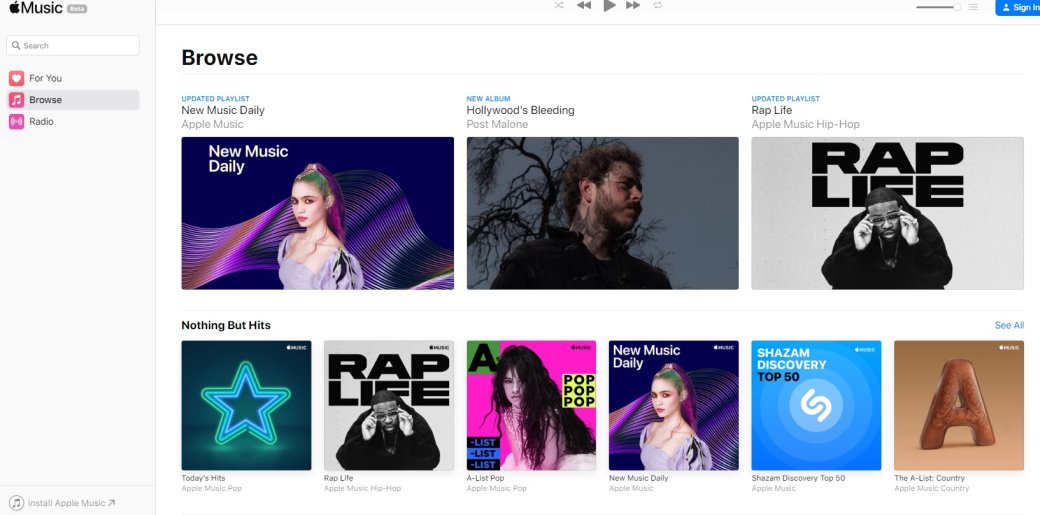 Затем перезагрузите iPhone и перезапустите приложение.
Затем перезагрузите iPhone и перезапустите приложение.
Перезагрузка устройства может исправить некоторые неизвестные ошибки и обеспечить бесперебойную работу приложения.
Как сделать так, чтобы песни Apple Music всегда были доступны в вашей стране или регионе
Вышеуказанные методы могут временно решить проблему, но если вы хотите убедиться,
Доступная ошибка больше никогда не возникнет, попробуйте следующий метод, чтобы загрузить песни Apple Music в MP3 и сохранить
их навсегда. Таким образом, все ваши треки Apple Music будут доступны в автономном режиме.
играть, даже когда ваша подписка заканчивается.
Шаг 1 . Скачать TuneFab
Apple Music Converter на ПК с Windows или Mac.
Попробуй
Бесплатно Попробуйте бесплатно
Шаг 2 . Запустите программное обеспечение, выберите треки Apple Music, которые вы хотите загрузить, и сохраните их в формате MP3.
Шаг 3 . Выберите MP3 в качестве выходного формата и выберите выходную папку для сохранения преобразованных песен.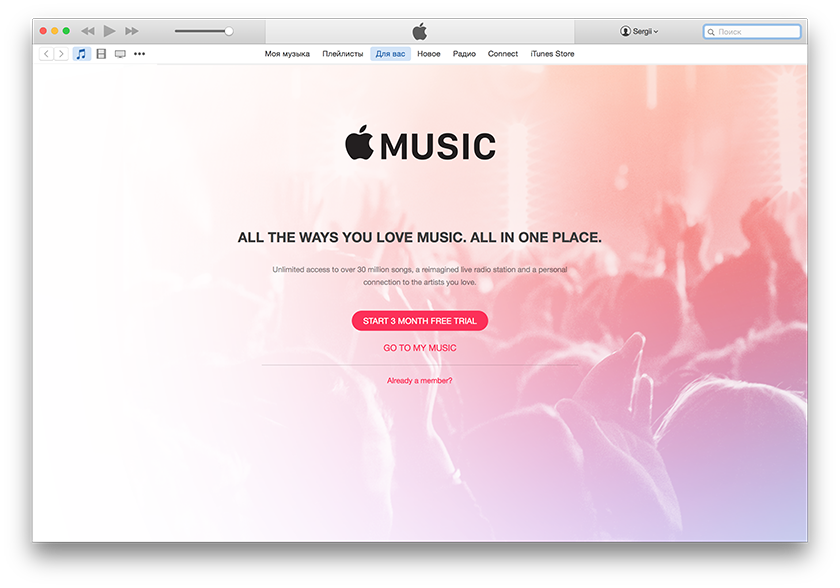
Шаг 4 . Нажмите кнопку «Конвертировать», чтобы преобразовать Apple Music в MP3.
Полезна ли вам эта статья? Для меня лучший способ исправить «Песни Apple Music выделены серым цветом» или «Элемент Apple Music
недоступен» — отключить Медиатеку iCloud и снова включить ее. В большинстве случаев это работает. Но я
рекомендуем использовать TuneFab Apple Music Converter для сохранения песен Apple Music на ПК, все загруженные песни
Без DRM, и вы можете хранить песни в любом месте навсегда.
Как исправить ошибку Apple Music «Этот элемент не может быть воспроизведен»
Автор Justin SabrinaОбновлено 1 сентября 2021 г.
[ Сводка ]: Песни отображаются серым цветом в приложении Apple Music? Как неприятно, когда вы нажимаете на песню, чтобы воспроизвести ее, появляется сообщение об ошибке, в котором говорится, что « элемент недоступен, этот элемент не может быть воспроизведен ». Здесь мы проанализируем причину этой ошибки и порекомендуем использовать программное обеспечение UkeySoft Apple Music Converter, которое может освободить DRM от музыкальных песен Apple и преобразовать их в незащищенные MP3 или M4A.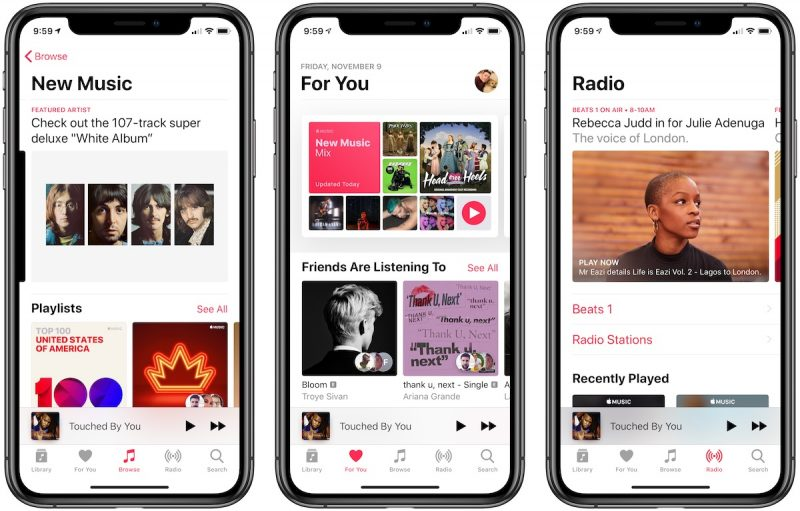 Вы можете использовать музыкальные композиции Apple без ограничений и легко избавиться от ошибки «Этот элемент не может быть воспроизведен» .
Вы можете использовать музыкальные композиции Apple без ограничений и легко избавиться от ошибки «Этот элемент не может быть воспроизведен» .
Apple Music позволяет транслировать более 45 миллионов песен. Внесите абонентскую плату в размере 9,99 долларов США в месяц, и вы сможете загружать свои любимые песни, плейлисты и альбомы, чтобы слушать их в автономном режиме на своем устройстве и компьютере с помощью приложения Apple Music или iTunes. Иногда песни в приложении Apple Music отображаются серым цветом и не воспроизводятся. Представьте, что если вы купили эту музыку, вы можете быть очень разочарованы. Прежде чем мы попытаемся это исправить, вам лучше понять, почему это происходит. В большинстве случаев это проблема синхронизации. В этой статье мы покажем, как избежать досадной проблемы, связанной с ошибкой Apple Music «элемент не может быть воспроизведен», и сделать ваши песни Apple Music доступными, если вы отмените подписку.
СОДЕРЖАНИЕ
Часть 1. Почему элемент Apple Music недоступен?
Почему элемент Apple Music недоступен?
Часть 2: Быстрые исправления для объекта Apple Music недоступны Ошибка
Часть 3: Как сделать песни Apple Music доступными на постоянной основе
Часть 1: Почему элемент Apple Music недоступен?
Этот объект не может быть воспроизведен – Apple Music
«Всплывающее окно Apple Music говорит: «Элемент недоступен, этот объект не может быть воспроизведен». Как исправить эту ошибку?»
Как правило, проблема «Этот элемент не может быть воспроизведен» в Apple Music может быть вызвана разными причинами на разных компьютерах. Вот конкретные причины, по которым элемент Apple Music недоступен:
1. Ваша музыкальная библиотека iCloud не подключена и недоступна.
2. Некоторые треки или альбомы нельзя воспроизвести в Apple Music, поскольку исполнители и/или их лейблы не передали лицензию на использование песен Apple Music.
3. В настоящее время эта песня не поддерживается в вашей стране.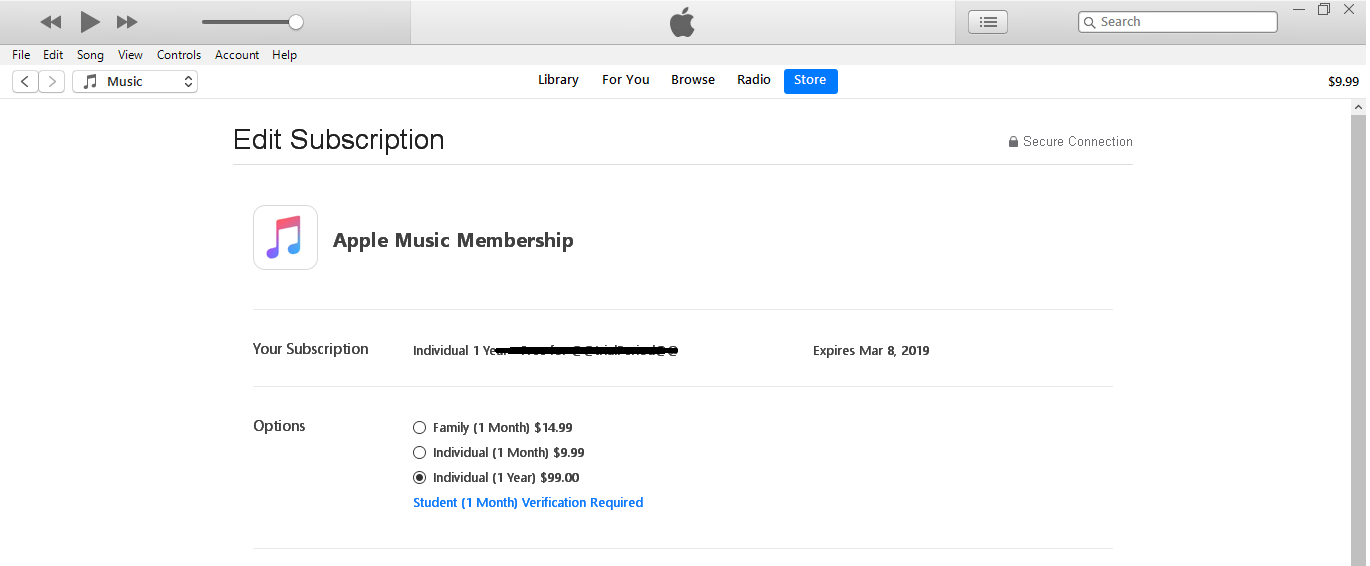
4. Установлены ограничения на блокировку музыки откровенного содержания.
5. Эта песня была преобразована в новую версию в Apple Music.
6. Музыкальный файл может быть поврежден.
7. Файл был каким-то образом изменен, чтобы сделать его нечитаемым на iTunes/iPhone.
Хорошая новость заключается в том, что проблему можно легко решить. Если вы не хотите нарушать баланс из-за проблем с iTunes, выполните следующие действия, чтобы исправить ошибку «Элемент Apple Music недоступен» .
Часть 2: Быстрые исправления для Apple Music Элемент недоступен Ошибка
#1: Проверьте подключение к Интернету
Убедитесь, что ваше устройство подключено к Wi-Fi или сотовым данным, поскольку только при хорошем сетевом соединении вы можете загружать песни из музыкальной библиотеки iCloud и Apple Music на iPhone в обычном режиме и начните играть.
#2: Включите Медиатеку iCloud
Если вы используете iTunes Match или Медиатеку iCloud, убедитесь, что вы включили Медиатеку iCloud на устройстве iOS и компьютере.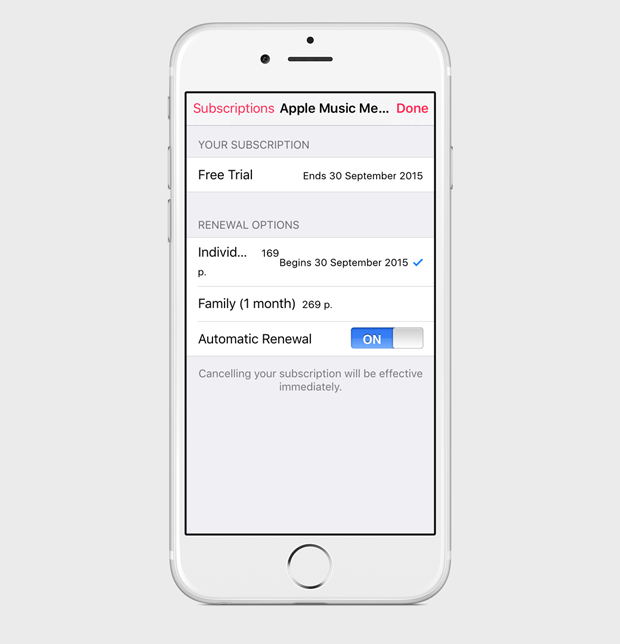 Иногда музыкальная библиотека iCloud может автоматически отключаться, чтобы песни не загружались из iCloud. Вот почему у вас есть список песен, но вы не можете воспроизвести ни одну из песен из списка.
Иногда музыкальная библиотека iCloud может автоматически отключаться, чтобы песни не загружались из iCloud. Вот почему у вас есть список песен, но вы не можете воспроизвести ни одну из песен из списка.
Чтобы включить iCloud Music Library
iPhone/iPad: перейдите в «Настройки» > «Музыка», затем нажмите «Музыкальная библиотека iCloud».
Mac PC: перейдите в «Меню» > «iTunes» > «Настройки», выберите «Музыкальная библиотека iCloud» на вкладке «Общие» и нажмите «ОК», чтобы активировать ее.
ПК с Windows: перейдите в «Меню» > «Правка» > «Настройки», выберите «Музыкальная библиотека iCloud» на вкладке «Общие» и нажмите «ОК», чтобы активировать ее.
# 3: проверьте состояние сервера Apple Music
Если вы являетесь подписчиком Apple Music и столкнулись с ошибкой «этот элемент невозможно воспроизвести», вы можете проверить состояние сервера Apple Music, чтобы убедиться, что их серверы работают. правильно.
#4: Обновите iOS до последней версии
Каждое обновление iOS может исправить некоторые ошибки.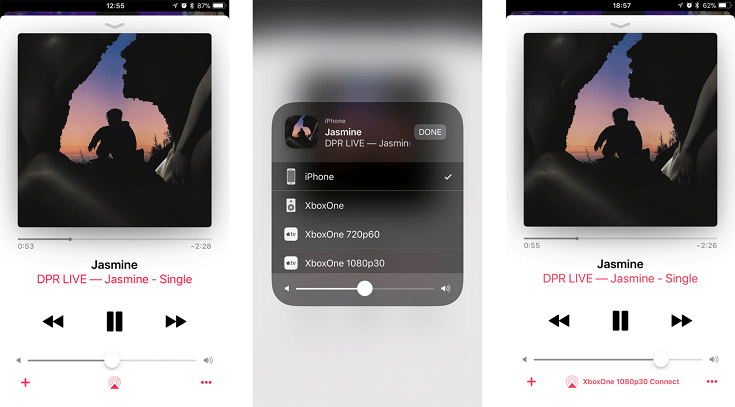 Поэтому установка последнего обновления iOS, скорее всего, решит проблему с недоступным элементом Apple Music.
Поэтому установка последнего обновления iOS, скорее всего, решит проблему с недоступным элементом Apple Music.
#5: Перезагрузите iPhone/iPad/iPod Touch
Перезагрузите или принудительно перезапустите iPhone/iPad/iPod touch, что может помочь в некоторых ситуациях.
#6: Используйте альтернативу Apple Music
Вы можете использовать альтернативы Apple Music, такие как Spotify или некоторые подобные приложения, для прослушивания любимых песен.
Часть 3: Как сделать песни Apple Music доступными навсегда
Вместо того, чтобы исправлять Apple Music «элемент не может быть воспроизведен», почему бы не попытаться сохранить песни Apple Music воспроизводимыми и сохранить их навсегда? Все мы знаем, что если вы являетесь подписчиком Apple Music, вы имеете право на аренду и доступ к Apple Music, во время которого вы можете получить доступ к потоковой музыке из ее библиотеки и загружать песни на авторизованные устройства Apple для прослушивания в автономном режиме.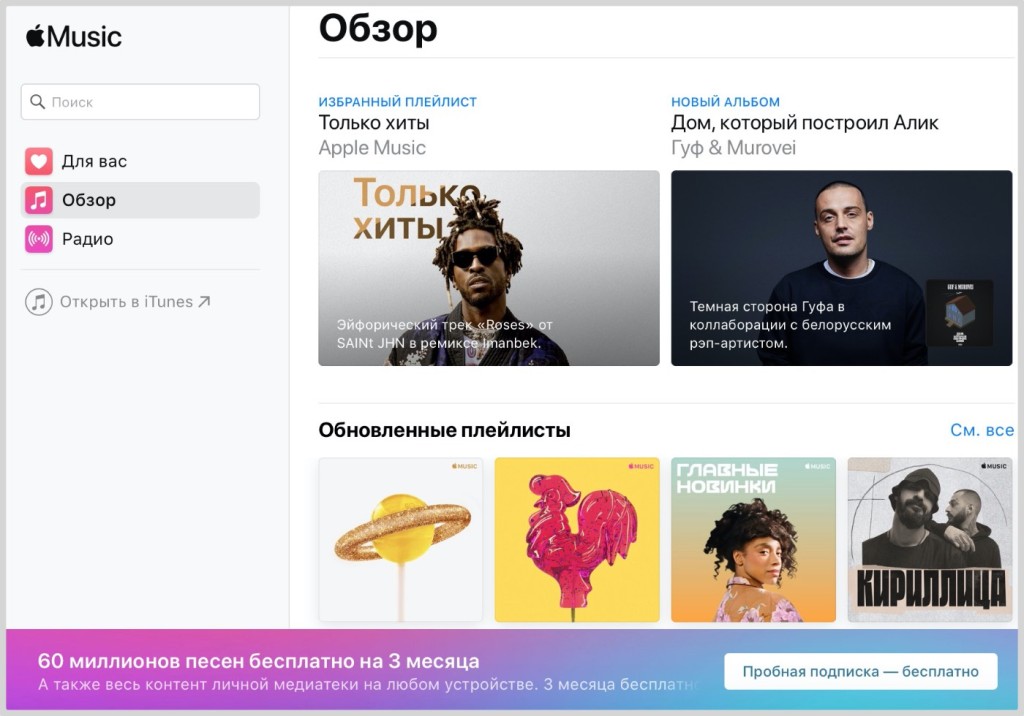 Однако, как только срок действия подписки истечет или вы отмените услугу, мы потеряем разрешение на потоковую передачу музыки, включая песни, которые ранее были добавлены/загружены в библиотеку.
Однако, как только срок действия подписки истечет или вы отмените услугу, мы потеряем разрешение на потоковую передачу музыки, включая песни, которые ранее были добавлены/загружены в библиотеку.
Вот идеальное решение, которое позволяет вам постоянно сохранять песни, загруженные из Apple Music , даже если однажды вы откажетесь от подписки, или сделать резервную копию на случай, если вы столкнетесь с некоторыми ошибками при использовании Apple Music. Для этого вам понадобится UkeySoft Apple Music Converter, который способен снимать защиту DRM с Apple Music и загружать песни из Apple Music в цифровые аудиокопии, такие как MP3, чтобы вы могли наслаждаться песнями без ограничений. Ниже мы объясним конкретные функции этой программы UkeySoft Apple Music Converter.
Попробуйте бесплатно Попробуйте бесплатно
Попробуйте бесплатно Попробуйте бесплатно
- Пакетное конвертирование треков Apple Music в MP3, AAC, AC3, AIFF, AU, FLAC, M4A, M4R и MKA.

- Удалить DRM из музыки и аудиокниг, приобретенных iTunes на законных основаниях.
- Извлечение аудио из фильмов, телепередач, видео iTunes.
- Настройка аудио параметров, таких как битрейт, кодек, частота дискретизации и каналы.
- Обеспечивает до 16 раз более высокую скорость преобразования.
- Сохранить высокое качество звука после преобразования.
- Сделать Apple Music воспроизводимой на iPod nano/shuffle, PSP, PS3, PS4, Sonos, Xbox 360, MP3-плеерах и т. д.
Простое руководство по преобразованию песен, загруженных из Apple Music, в MP3
Шаг 1. Запустите UkeySoft Apple Music Converter
Установите и запустите UkeySoft Apple Music Converter, запустите эту программу на ПК с Windows, затем автоматически запустится iTunes.
Шаг 2. Выберите Apple Music Songs
Щелкните список воспроизведения, и вы увидите, что перед каждой дорожкой Apple Music стоит флажок.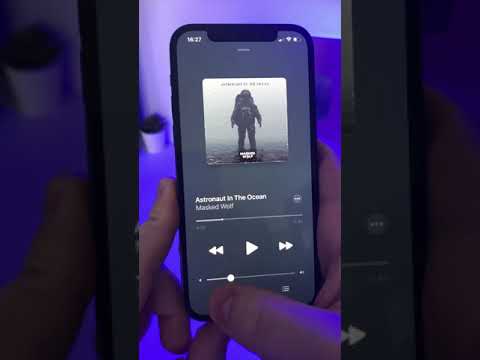 Вы можете установить флажок, чтобы выбрать несколько треков Apple Music, которые вы хотите преобразовать. Или вы можете просто использовать встроенное окно поиска для поиска названия песни, исполнителя или названия альбома, и вы быстро найдете его.
Вы можете установить флажок, чтобы выбрать несколько треков Apple Music, которые вы хотите преобразовать. Или вы можете просто использовать встроенное окно поиска для поиска названия песни, исполнителя или названия альбома, и вы быстро найдете его.
Шаг 3. Укажите MP3 в качестве выходного формата
MP3 также является выходным форматом по умолчанию, и вы можете изменить выходной формат на другие AAC, AC3, AIFF, AU, FLAC, M4A, M4R и MKA без потерь. Кроме того, вам разрешено изменять путь вывода.
Шаг 4. Настройка скорости преобразования
UkeySoft Apple Music Converter позволяет регулировать скорость преобразования от 1x до 16x. Если сеть разрешена, вы можете выбрать 16-кратную скорость преобразования, чтобы сэкономить время.
Шаг 5. Начните конвертировать Apple Music в MP3
После завершения вышеуказанной настройки вы можете просто нажать кнопку «Конвертировать», чтобы начать конвертировать ваши треки Apple Music в MP3 со скоростью до 16 раз выше.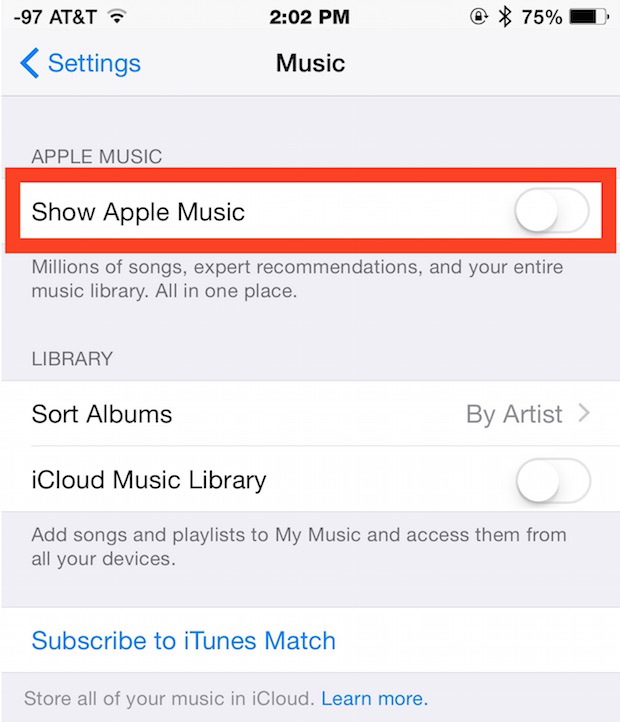 После этого вы можете нажать «Открыть выходной файл», чтобы получить доступ к преобразованной дорожке Apple Music в формате MP3.
После этого вы можете нажать «Открыть выходной файл», чтобы получить доступ к преобразованной дорожке Apple Music в формате MP3.
Получив файлы MP3, вы можете скопировать их на PSP, PS4, Sony Walkman и MP3-плеер или синхронизировать с iPod Nano, iPod Shuffle для воспроизведения в автономном режиме или использовать в качестве фоновой музыки для любого программного обеспечения для редактирования видео. Короче говоря, вы можете сохранять песни, загруженные из Apple Music, навсегда.
Попробуйте бесплатно Попробуйте бесплатно
Попробуйте бесплатно Попробуйте бесплатно
Исправить ошибку Apple Music
Вернуться к >>
Бесплатная пробная версияБесплатная пробная версия
Комментарии
Подсказка: вам необходимо войти в систему, прежде чем вы сможете комментировать.
Пока нет учетной записи. Пожалуйста, нажмите здесь, чтобы зарегистрироваться.
Apple Music не работает? 10 способов исправить
Apple Music — это хорошо сделанное приложение с миллионами подписчиков по всему миру.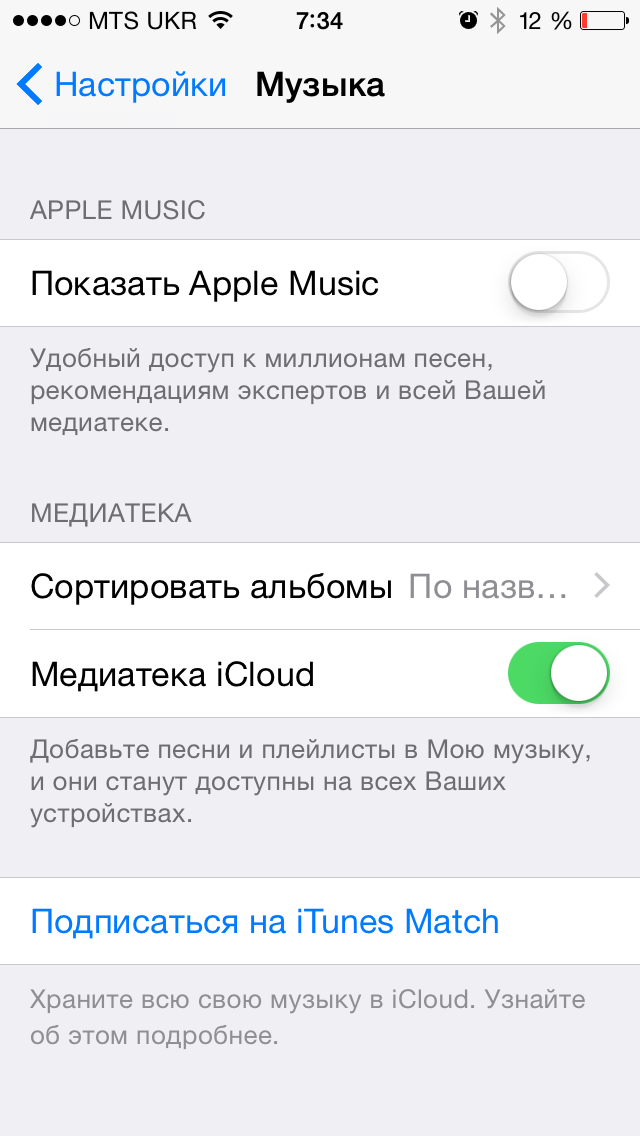 Для пользователей продуктов Apple приложение предлагает еще больше преимуществ, включая возможность синхронизации списков воспроизведения на устройствах iOS, Apple Watch, Mac и Apple TV.
Для пользователей продуктов Apple приложение предлагает еще больше преимуществ, включая возможность синхронизации списков воспроизведения на устройствах iOS, Apple Watch, Mac и Apple TV.
Каким бы хорошим ни было приложение, оно не застраховано от проблем. Вы можете столкнуться с некоторыми загвоздками. Например, приложение может зависнуть, случайно пропустить песни или ваша библиотека может быть пустой после обновления.
Содержание
- Проверьте, не работает ли служба Apple Music. Время от времени могут возникать проблемы и сбои в работе Apple Music в реальном времени, что делает приложение непригодным для использования. Проверьте серверы Apple или посетите DownDetector, чтобы узнать, не работает ли служба или есть ли какие-либо проблемы.
- Закройте приложение и снова откройте его.
- Перезагрузите устройство, чтобы исправить программные сбои, из-за которых Apple Music может не работать.
- Удалите и переустановите Apple Music. Удаление приложения приведет к удалению всего вашего загруженного контента и данных о предыдущем использовании. При переустановке Apple Music вам придется заново настраивать приложение и загружать все свои песни.
- Если вы используете iTunes для Windows, удалите программу, а затем переустановите ее.

- Если вы не можете загружать песни или просматривать обложки своих альбомов, проверьте, достаточно ли места на вашем устройстве. Apple Music требуется не менее 3-4 ГБ свободного места для загрузки музыки и выполнения других задач.
- Проверьте подключение к Интернету. Если вы еще не загрузили музыку или плейлисты, вы не сможете воспроизводить их в автономном режиме.
- Чтобы проверить, не является ли причиной проблемы беспроводное подключение к вашему устройству, попробуйте сбросить сетевые настройки вашего ПК, Mac или устройства iOS.
- Если не воспроизводятся только несколько песен, удалите их и загрузите заново.
- Проверьте, есть ли у вас активная подписка на Apple Music. Если нет, подпишитесь на один из их планов или продлите подписку, если срок ее действия истек.
- Отключить потоковую передачу в высоком качестве. На устройствах iOS коснитесь Настройки > Музыка > Мобильные данные , а затем выключите переключатель High Quality Streaming .

- Обновите операционную систему вашего устройства.
- Повторно синхронизируйте свое устройство с Apple Music.
- Открыть Настройки > Музыка .
- Нажмите Присоединяйтесь к Apple Music .
- На устройстве iOS перейдите в Настройки > Музыка > Загрузки и нажмите Автоматические загрузки .

- На Mac откройте приложение «Музыка», выберите Музыка > Настройки, и установите флажок Автоматические загрузки .
- На устройстве iOS откройте Настройки > Экранное время > Ограничения содержимого и конфиденциальности и нажмите и снимите флажок Ограничения .
- На Mac выберите Меню > Системные настройки > Экранное время > Контент и конфиденциальность и выберите Контент .
- Отключить Ограничения содержимого и конфиденциальности .

- Для устройств iOS откройте Настройки > Музыка и включите Sync Library .

- На Mac откройте Apple Music, выберите меню > Музыка > Настройки, , а затем выберите Sync Library на вкладке General .
- На ПК откройте iTunes для Windows, выберите «Редактировать» > «Настройки» , а затем включите «Музыкальную библиотеку iCloud» на вкладке «Общие».
- Выберите меню > Музыка > Настройки на вашем Mac или iTunes > Настройки на вашем ПК.

- Выберите Общие вкладка > Флажки списка песен > OK .
- В разделе Library выберите Songs и убедитесь, что рядом с каждой песней стоит галочка.
- На устройстве iOS коснитесь Настройки и коснитесь Профиль Apple ID.
- Выберите iTunes и App Store .
- Нажмите на Apple ID и выберите Просмотреть Apple ID .
- На Mac или ПК откройте приложение Apple Music, выберите меню > Учетная запись > Просмотреть мою учетную запись .
- Войдите в систему, используя свой Apple ID, а затем выберите Изменить страну или регион на странице Информация об учетной записи .

- Выберите новую страну или регион, ознакомьтесь с Условиями и положениями и выберите 9.0005 Согласитесь для подтверждения. Введите новую платежную информацию и платежный адрес, а затем выберите Продолжить . Измените страну/регион на США, а затем сохраните настройки. Если Apple Music снова работает, вернитесь и измените страну/регион на свое конкретное местоположение.
Некоторые из этих проблем могут повлиять на другие программы, вызывая у вас разочарование.
Мы покажем вам несколько обходных путей, которые можно попробовать, если вы обнаружите, что Apple Music не работает на вашем устройстве Mac, iOS или Android.
Как исправить, если Apple Music не работает
Если Apple Music не открывается, не воспроизводит вашу музыку или вы не можете получить доступ к своим плейлистам, попробуйте следующие методы устранения неполадок, чтобы восстановить ее работу.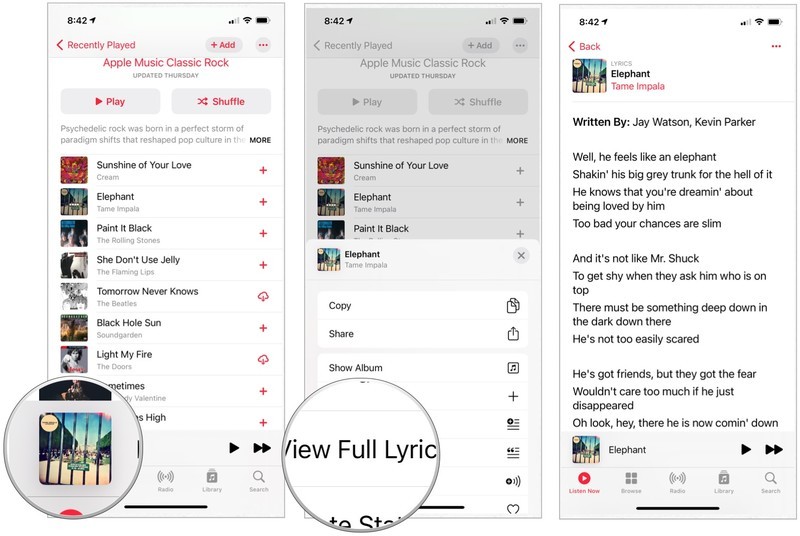
1. Быстрые проверки и исправления
Если вы ничего не слышите, убедитесь, что громкость не уменьшена и динамики работают нормально.
2. Откройте Apple Music другим способом
Если приложение Apple Music не открывается, попробуйте открыть его другим способом.
3. Включить музыкальную библиотеку iCloud
Если у вас нет доступа к вашей музыкальной библиотеке, включите музыкальную библиотеку iCloud, выбрав Настройки > Музыка и переключив переключатель рядом с Музыкальная библиотека iCloud на включите его.
4. Включить автоматическую загрузку музыки
Если вы не видите недавно добавленные песни, включите автоматическую загрузку музыки.
5. Отключить ограничения содержимого
Иногда вам может понадобиться слушать музыку с непристойным содержанием, но вы не можете получить к ней доступ из-за ограничений содержимого. В таких случаях проверьте, не ограничен ли контент, и отключите ограничения.
6. Проверьте, авторизован ли ваш компьютер для воспроизведения музыки
Если вы обнаружите, что Apple Music не воспроизводит музыку, купленную в iTunes Store, возможно, ваш компьютер не авторизован для воспроизведения музыки. Возможно, вы также достигли предела авторизации, и в этом случае вы можете деавторизовать одно из ваших устройств и авторизовать устройство, которое вы хотите использовать.
Чтобы прослушать купленные песни в плейлисте или общей библиотеке, введите Apple ID и пароль человека, который поделился с вами песней, чтобы вы могли слушать музыку на своем компьютере.
Если для покупки песен, которые вы пытаетесь воспроизвести, вы использовали другой Apple ID, щелкните песню правой кнопкой мыши, перейдите в меню и выберите Удалить загрузку . Если вы видите параметр «Удалить загрузку», это означает, что вы вошли в систему с идентификатором Apple ID, который вы использовали для покупки элемента в iTunes Store.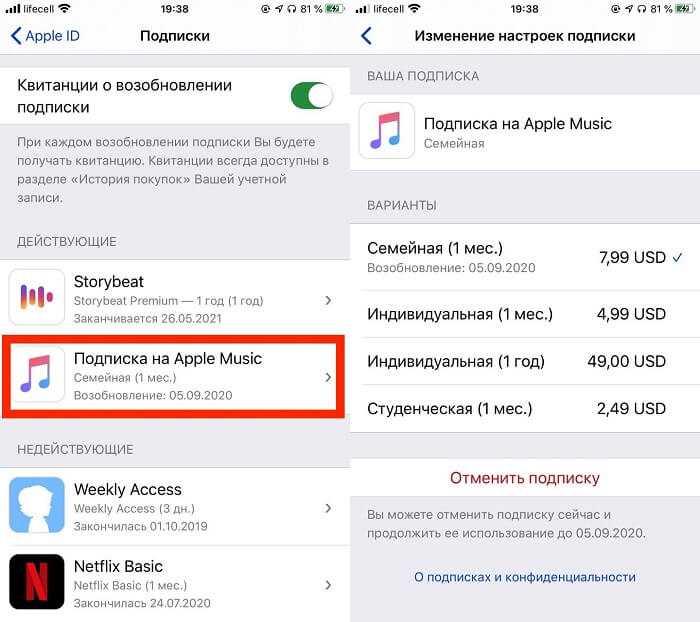
7. Проверьте формат файла музыки, которую вы пытаетесь воспроизвести
Если музыкальный файл, который вы пытаетесь воспроизвести, не был создан с помощью «Музыки» или вы не загрузили его из iTunes Store, Не играю в магазин. Только песни в формате MPEG-4 AAC могут воспроизводиться в приложении «Музыка» и на вашем устройстве.
8. Включить библиотеку синхронизации
Если все или большинство ваших песен неактивны, проверьте, отключена ли библиотека синхронизации, и включите ее для всех ваших устройств. Убедитесь, что ваши устройства подключены к Интернету и на них установлена последняя версия iOS, iPadOS, macOS или последняя версия iTunes для Windows.
Войдите на все свои устройства с одним и тем же Apple ID, подключитесь к Интернету и включите синхронизацию библиотеки.
Примечание : Если вы не подписаны на Apple Music или iTunes Match, параметры Sync Library или iCloud Music Library будут недоступны. Если они доступны и вам удалось их включить, и у вас большая библиотека, может потребоваться некоторое время для синхронизации вашей библиотеки на всех устройствах.
9. Проверьте каждую песню в своей медиатеке
Если одна или все песни выделены серым цветом, откройте Apple Music на Mac или iTunes на ПК.
Если песни по-прежнему отображаются серым цветом после загрузки музыкальной библиотеки, импортируйте новую копию песни, а затем перейдите к Файл > Библиотека > Обновите облачную библиотеку в Apple Music или iTunes.
Примечание . Если рядом с вашими песнями отображается недопустимый значок облачного статуса, это означает, что Apple Music не может загружать песни. Этот значок появляется, потому что песни были приобретены с использованием другого Apple ID, а не в iTunes Store, или они слишком велики. Вы можете попробовать удалить песню и добавить ее обратно, но если значок все еще отображается рядом с песней, это означает, что песня не может быть загружена.
10. Изменить страну/регион
Если Apple Music дает сбой после обновления операционной системы вашего устройства, возможно, Apple Music недоступна в вашем текущем местоположении. В таких случаях изменение страны или региона может помочь вам вернуть свои песни.
Проблемы с потоковой передачей музыки решены
Мало что может раздражать больше, чем внезапные проблемы, которые лишают вас музыки. Хотя Apple Music — полезное приложение для потоковой передачи музыки во многих отношениях, оно иногда сталкивается с проблемами. Приведенные выше исправления должны помочь вам вернуться к музыке как можно скорее.
Сообщите нам, какое решение помогло вам, оставив комментарий ниже.
Элси — технический писатель и редактор, уделяющий особое внимание Windows, Android и iOS.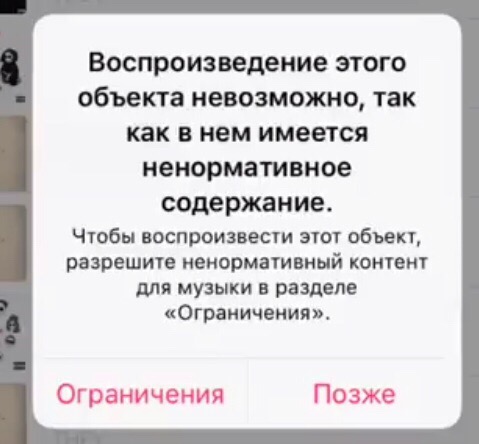

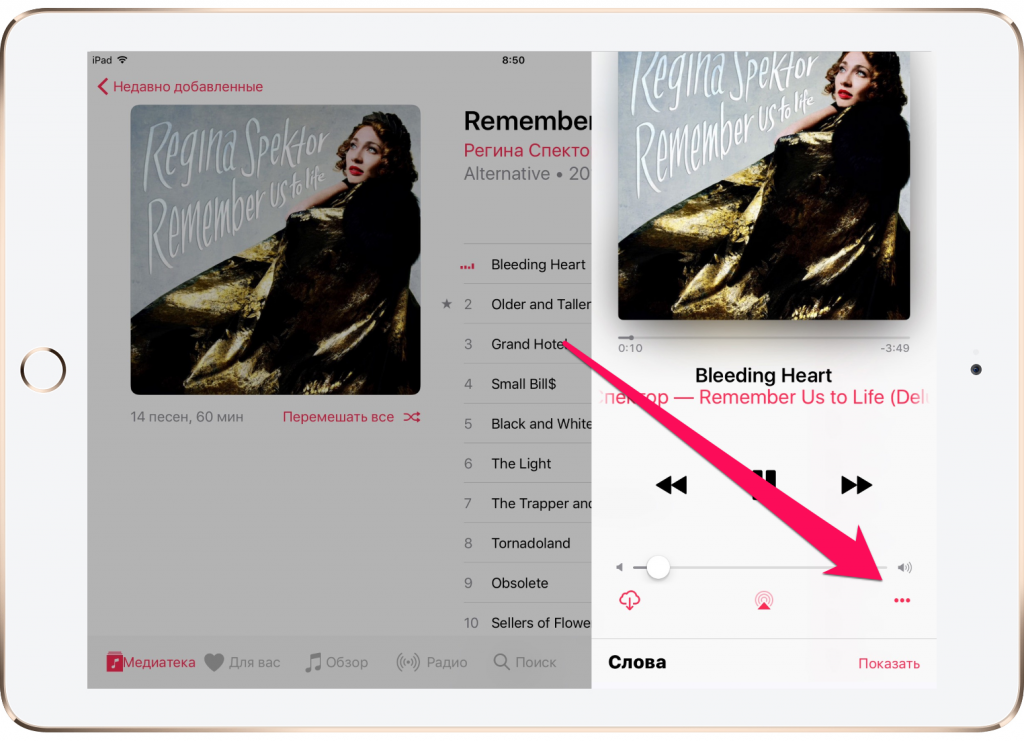
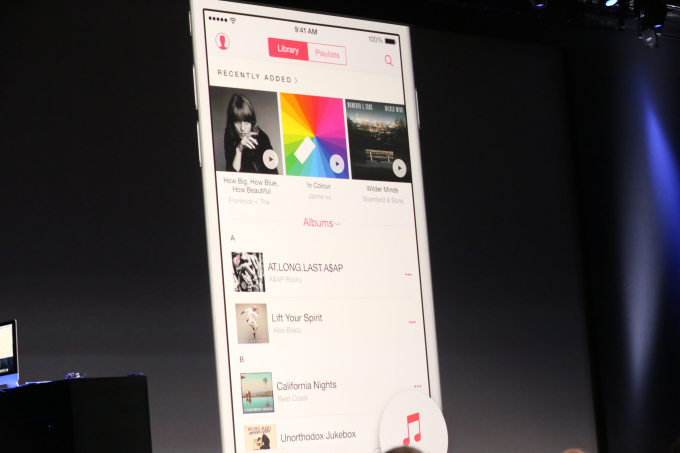
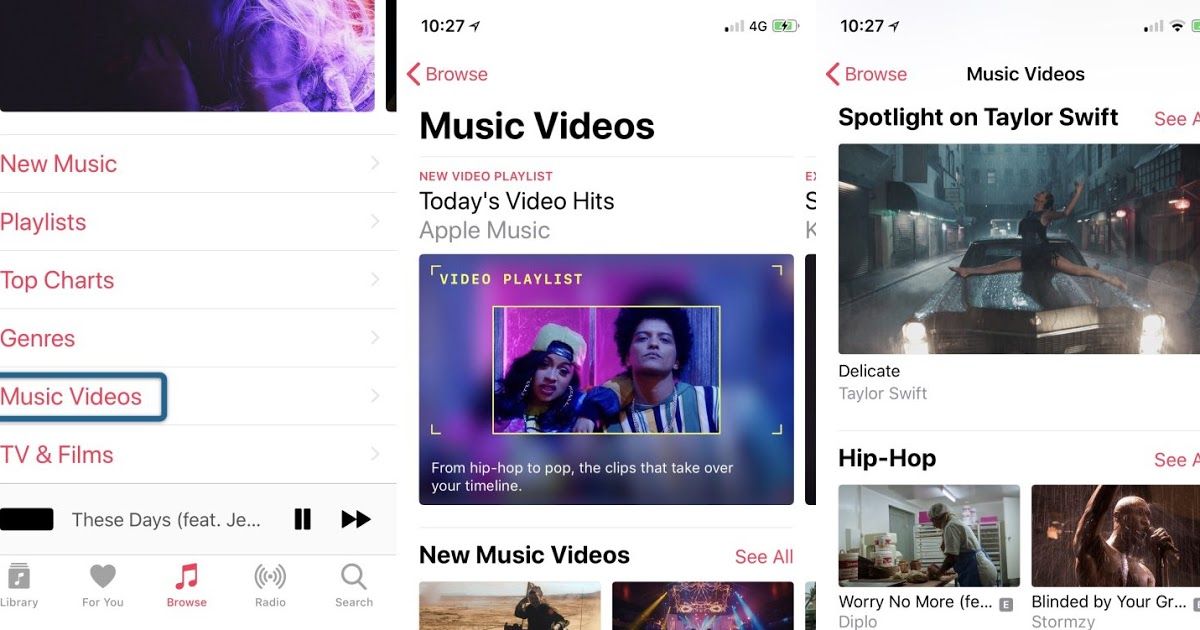 Если вы добавите в медиатеку весь альбом, песни станут доступны только после выпуска.
Если вы добавите в медиатеку весь альбом, песни станут доступны только после выпуска.
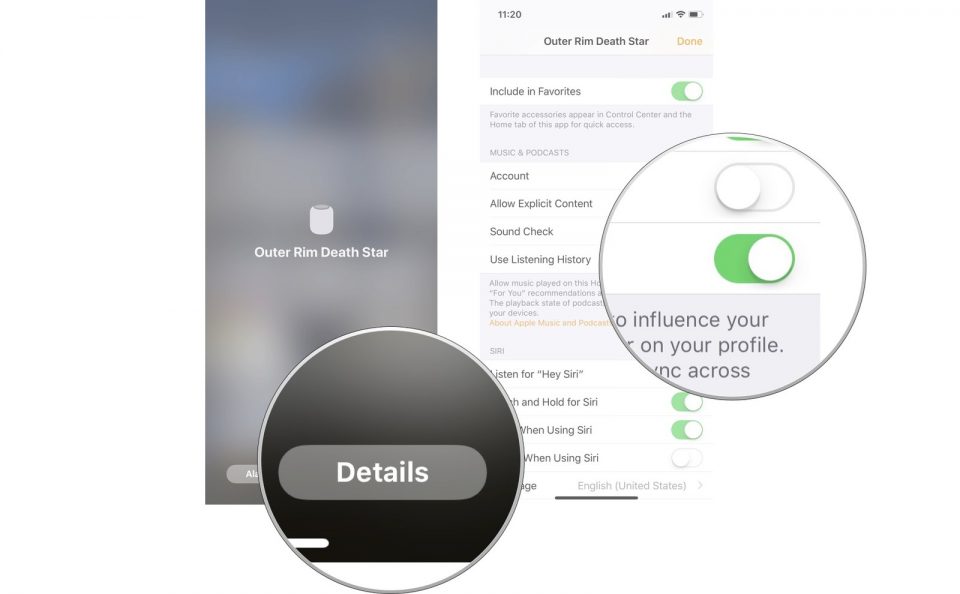
 Этот предмет невозможно воспроизвести».
Этот предмет невозможно воспроизвести».